Kontaktné osoby
Kniha Kontaktných osôb je databázou všetkých osôb uvedených vo všetkých partneroch, ktorá je rozšírená aj o samostatne zavedené osoby.
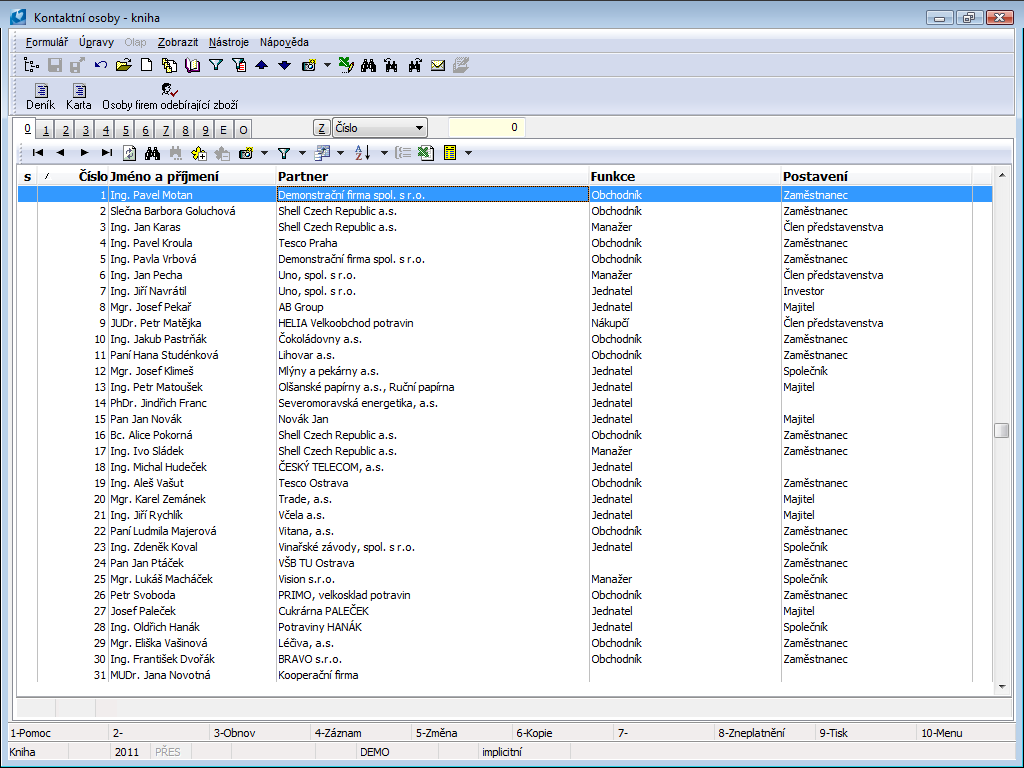
Obr.: Kniha Kontaktné osoby
Karta kontaktné osoby má väzbu na údaje z karty Partnera (napr. denník aktivít), ale aj ďalšie polia dôležité pre zaradenie konkrétnej osoby. Pokiaľ chceme evidovať iba kontaktnú osobu a aktivity k nej zviazané, musíme vytvoriť fiktívneho partnera so Skratkou rovnakou s priezviskom. Do názvu partnera uvedieme priezvisko, meno a titul tejto osoby. Naopak, ak sme kontaktovali partnera, u ktorého nepoznáme presné iniciály kontaktnej osoby, založíme novú kartu kontaktnej osoby (pre podchytenie aktivity), ale do poľa Priezvisko vyplníme informácie, ktoré poznáme alebo predpokladáme (napr. sekretárka, ekonóm, účtovník atď.). V prípade, že je jedna kontaktná osoba pre viacerých partnerov, musí byť pre každého partnera zadaná zvlášť (samostatnou kartou).
Vymazanie karty z databázy Kontaktných osôb nie je možné, kartu Kontaktné osoby je možné zneplatniť iba klávesom F8. Pokiaľ je kontaktná osoba aj referentom, potom sa zneplatní aj tento referent.
Upozornenie: Na karte kontaktných osôb pri vlastných zamestnancoch musí byť na 1. strane vyplnené pole Užívateľ!
Karta Kontaktné osoby
Základné údaje (1. strana)
Na 1. strane sú uvedené základné informácie o danej kontaktnej osobe. Klávesovou skratkou Ctrl+Enter je možné v Prehliadaní na 1. strane karty Kontaktnej osoby otvoriť 1. stranu karty Partnera.
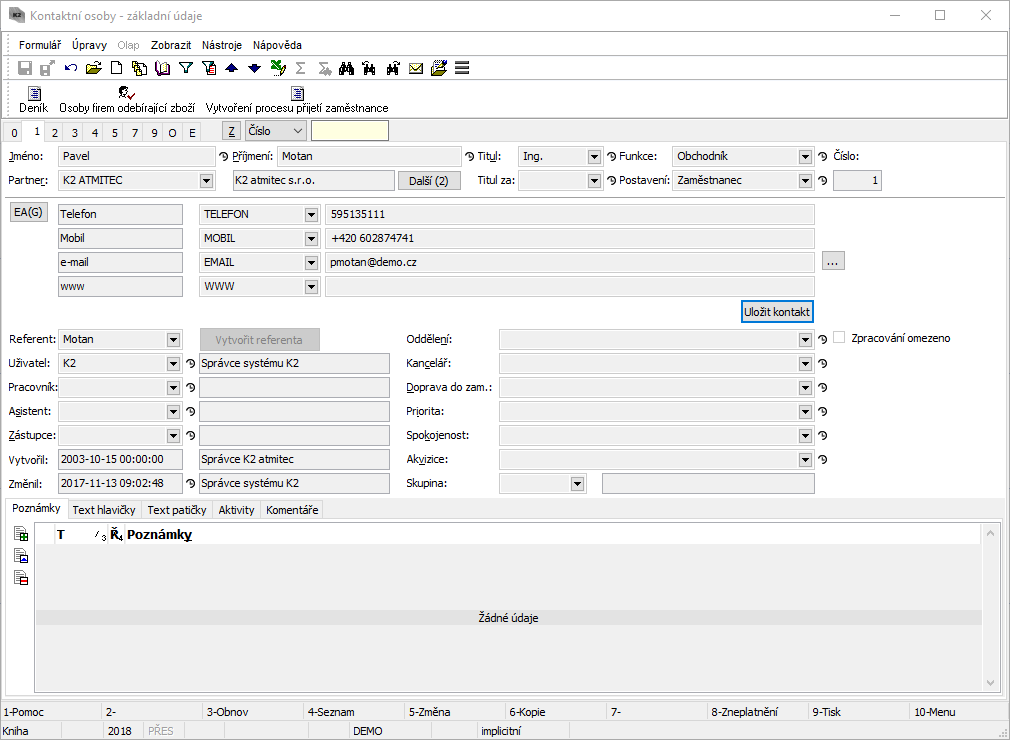
Obr.: Kontaktné osoby - 1. strana
Popis polí:
Meno |
Meno kontaktnej osoby. Pokiaľ nepoznáme presné iniciály, nevypĺňame (nepovinný údaj). |
Priezvisko |
Priezvisko kontaktnej osoby. Vyplníme overené iniciály - pre hromadnú tlač (povinný údaj). |
Titul |
Vyplnenie tohto poľa je povinné taktiež pre osoby bez titulu, pretože slúži pre hromadnú korešpondenciu. Je možné používať aj titul „Pán“, „Pani“, „Slečna“ atď. |
Číslo |
Poradové číslo zadanej kontaktnej osoby automaticky priradené programom. |
Funkcia |
Oficiálne zaradenie osoby (zhodné s uvedenou funkciou na vizitke). |
Partner |
Vzájomné prepojenie na kartu Partnera. Tlačidlo Ďalší (0) zobrazuje údaj o počte ďalších pripojených partnerov. Po rozkliknutí tlačidla sa zobrazí zoznam ďalších pripojených partnerov a tiež v tomto formulári je možné pridávať nových partnerov klávesom Ins. Kontaktná osoba, ktorá má priradených viacero partnerov je na 0. strane označená ikonou |
Ďalší () |
Tlačidlo umožní prepojiť kontaktnú osobu s ďalšími partnermi. Ich zoznam sa zobrazí po stlačení tlačidla Ďalší, do zoznamu vkladáme nový záznam klávesom Ins. Počet týchto dodatočne pripojených záznamov je uvedený na tlačidle v zátvorke. |
Titul za |
Do tohto poľa zadáme titul, ktorý je uvádzaný za menom (napr. „DiS.“, „CSc.“ atď.). |
Postavenie |
Popisuje napr. vplyv na realizáciu príležitosti. Na rozdiel od Funkcie ide o neoficiálne delenie. |
EA(G) |
Stlačením tlačidla sa zobrazia všetky elektronické adresy kontaktnej osoby. Pozn.: Spôsob ovládania je popísaný na 1. strane karty Partnera v časti Položka elektronického adresára. |
Pole(H) |
V 4 riadkoch sa zobrazí pole pre zadanie elektronických adries podľa preddefinovaných 4 typov elektronických adries. Nastavenie týchto 4 typov: pozri Predvoľba elektronických adries, Parametre užívateľa - 4. strana (záložka Marketing). Uložiť kontakt - týmto tlačidlom sú elektronické adresy partnera uložené ako kontakt do aplikácie Outlook. Pokiaľ je nainštalovaná iná aplikácia, asociovaná s typom súboru „*.vcf“, kontakt bude uložený tu. |
Referent |
Pole obsahuje odkaz do knihy Referenti. Hodnotu do tohto poľa nastavujeme tlačidlom Vytvoriť referenta - a to v režime Prehliadanie. Vymazanie už existujúcej vyplnenej hodnoty nie je možné. Funkcia je viazaná právom Číselníky - Referenti - Editácia referenta. |
Užívateľ |
Zadaný z číselníka Užívatelia systému (interný užívateľ). V takom prípade by táto osoba mala byť taktiež uvedená v aktivitách v poli Zodpovedná osoba. (Užívateľ však môže v aktivite určiť ako zodpovednú osobu aj iného užívateľa ako seba samého.) Pokiaľ pole Užívateľ nie je vyplnené, jedná sa o externú kontaktnú osobu. Ku kontaktnej osobe môže byť priradený iba užívateľ, ktorý ešte nie je priradený k inej kontaktnej osobe. Upozornenie: Kontaktná osoba by mala byť použitá buď ako kontaktná alebo ako zodpovedná. Toto rozdelenie má vplyv na zotriedenie aktivít. Program potom triedi aktivity podľa zaradenia v poliach Kontaktná osoba a Zodpovedná osoba (pozri 1. strana karty Aktivita). Pokiaľ sa do IS K2 prihlasujeme pomocou K2 Android klienta deje sa tak cez Kontaktnú osobu. Táto Kontaktná osoba preberá pre tieto účely všetky práva tu nastaveného užívateľa. Právo nastavovať toto pole má iba užívateľ, ktorý má právo na zmenu užívateľa, Správca - Užívatelia - Zmena užívateľa. Ak kontaktná osoba obsahuje hodnotu v poli Referent, potom k vloženiu hodnoty do poľa Užívateľ je nutné mať súčasne právo Číselníky - Analytické osi - Editácia referenta. |
Pracovník |
Odkaz do personalistiky. Ku kontaktnej osobe môže byť priradený iba pracovník, ktorý ešte nie je priradený k inej kontaktnej osobe. Rovnako tak každý pracovník musí mať prepojený záznam v knihe Referenti, t. j. musí existovať priradená kontaktná osoba s Typom "Referent". |
Asistent |
Napr. ďalšia osoba, s ktorou komunikujeme v neprítomnosti zadávanej kont. osoby. |
Zástupca |
Ďalšia osoba, s ktorou komunikujeme v neprítomnosti kont. osoby aj asistenta. |
Oddelenie |
Oddelenie, v ktorom pracuje kontaktná osoba, napr. ekonomické, obchodné, marketingové a pod. |
Kancelária |
Mesto, v ktorom pracuje kontaktná osoba. Pokiaľ je zhodné so sídlom firmy, potom vyplníme mesto podľa adresy firmy, inak zapíšeme mesto pobočky. |
Doprava do zam. |
Využívaná doprava do zamestnania. |
Priorita |
Priorita pre rozhodovanie, komu sa venovať v časovej tiesni. |
Spokojnosť |
Toto pole môže vyjadrovať napr. osobný vzťah kontaktnej osoby (možná modifikácia užívateľa). |
Akvizícia |
Odporúčame vyplniť zhodne s kartou Partnera. |
Skupina |
Skupina kontaktných osôb. |
Spracovanie obmedzené |
Príznak udáva, že spracovanie osobných údajov tejto kontaktnej osoby je obmedzené. |
Pozn.: Odporúčame zaviesť na každú kartu kont. osoby poznámku OS, do ktorej zapíšeme oslovenie danej osoby, ktoré chceme používať pri hromadnej korešpondencii (napr. „Vážený pán Voženílk,“). Poznámku OS je možné vytvoriť vložením typu poznámky I1 (popis na 80 znakov). Zmeníme skratku poznámky z I1 na OS. Do poľa Popis sa potom vpíše oslovenie. Pre väčší počet kontaktných osôb je možné použiť skript Doplnenie oslovenia pri kontaktných osobách (KOS_DOPLOSL1.pas).
Na tejto strane je, rovnako ako v iných moduloch IS K2, možné pracovať s poznámkami. Bližší popis práce s poznámkami je uvedený v kapitole Základné číselníky a podporné moduly K2 - Poznámky.
Zoznam aktivít (2. strana)
Druhá strana karty Kontaktnej osoby je takmer zhodná s 2. stranou karty Partnera. Rozdiel spočíva iba v tom, že v karte Kontaktné osoby sú uvedené aktivity vzťahujúce sa výhradne k vybranej kontaktnej osobe. Taktiež je tu k dispozícii záložka Úlohy pre prepojenie kontaktnej osoby s jednotlivými úlohami. Navyše sú tiež záložky Pracovné miesta - Obsadenosť a Pracovné miesta - Uchádzač a Zľavové kupóny.
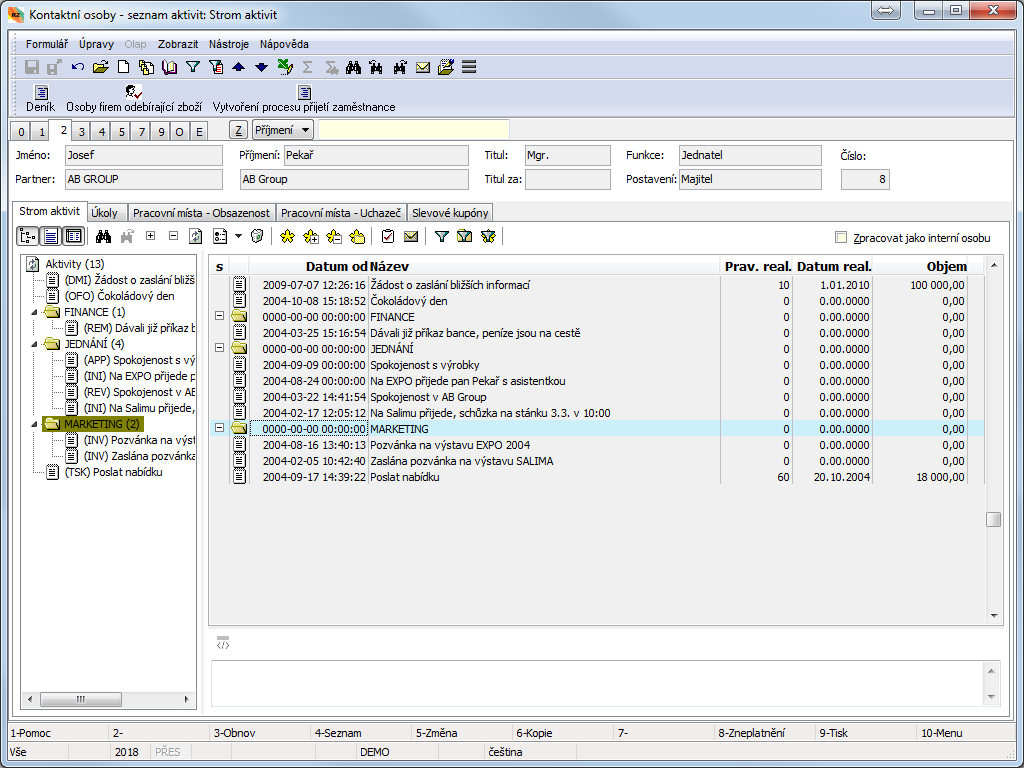
Obr.: Kontaktné osoby - 2. strana
Pri zobrazovaní aktivít môže nastať problém v okamihu, kedy chceme vyfiltrovať aktivity podľa zodpovednej osoby. Pri každej kontaktnej osobe je preto potrebné určiť, či je kontaktná osoba považovaná za internú alebo externú. Ak je na 1. strane karty kontaktnej osoby vyplnený údaj Užívateľ, táto osoba je interná a pri zotriedení sa zobrazujú aktivity podľa zodpovednej osoby (tzn. aké činnosti užívateľ vykonal). V opačnom prípade je zadaná kontaktná osoba externá a aktivity sa zobrazia v zotriedení podľa kontaktnej osoby (tzn. koľkokrát bolo s touto kontaktnou osobou rokované). Voľba Spracovať ako internú osobu je začiarknutá automaticky, akonáhle vyplníme pole Užívateľ.
Na záložke Úlohy sú zoradené úlohy, ktoré sa viažu k tejto kontaktnej osobe. Jednotlivé úlohy tu môžeme vytvárať, priradiť existujúcu, odstrániť, potvrdiť alebo zrušiť.
|
Zobrazí formulár pre vytvorenie novej úlohy. |
|
Zobrazí knihu Úlohy, z ktorej môžeme dokladu priradiť už vytvorenú úlohu. |
|
Pre zmenu údajov v úlohe, ktorú máme označenú. |
|
Vymažeme označenú úlohu. Úlohu nemožno vymazať, pokiaľ je potvrdená. |
|
Potvrdíme označenú úlohu. |
Kontaktným osobám je možné týmto spôsobom priradiť iba nepotvrdenú úlohu. Každú úlohu je možné prepojiť iba s jedným dokladom IS K2. Doklad je však možné previazať s niekoľkými úlohami. Výnimku tvoria Kontaktné osoby a Partneri, ktoré je možné previazať s úlohou nezávisle na voľbe dokladu.
Na záložkách Pracovné miesta - Obsadenosť a Uchádzač sa zobrazujú informácie z modulu Organizačnej štruktúry. Pokiaľ je daná kontaktná osoba zaradená na pracovnom mieste, poprípade sa jedná o uchádzača o nejaké pracovné miesto v organizácii, je táto informácia vložená do modulu Organizačné štruktúry a v Kontaktných osobách je iba zobrazená.
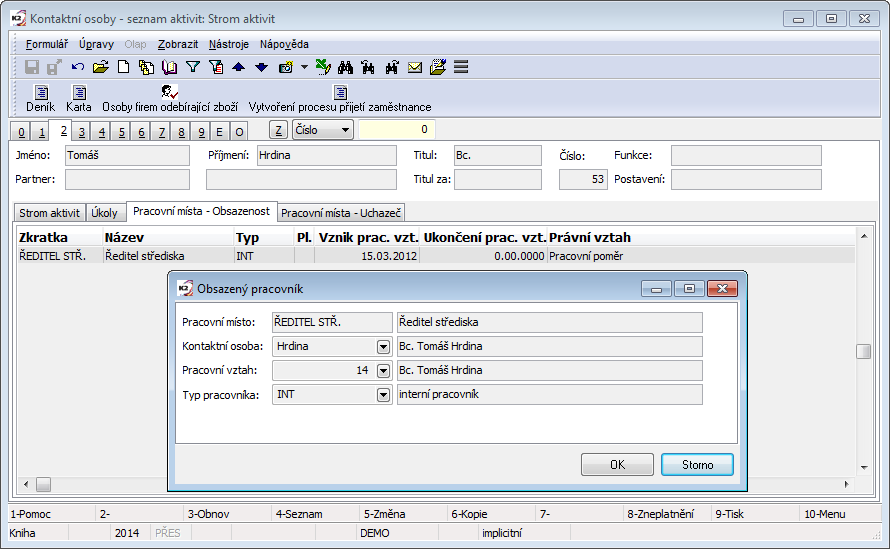
Obr.: Záložka Pracovné miesta - Obsadenosť
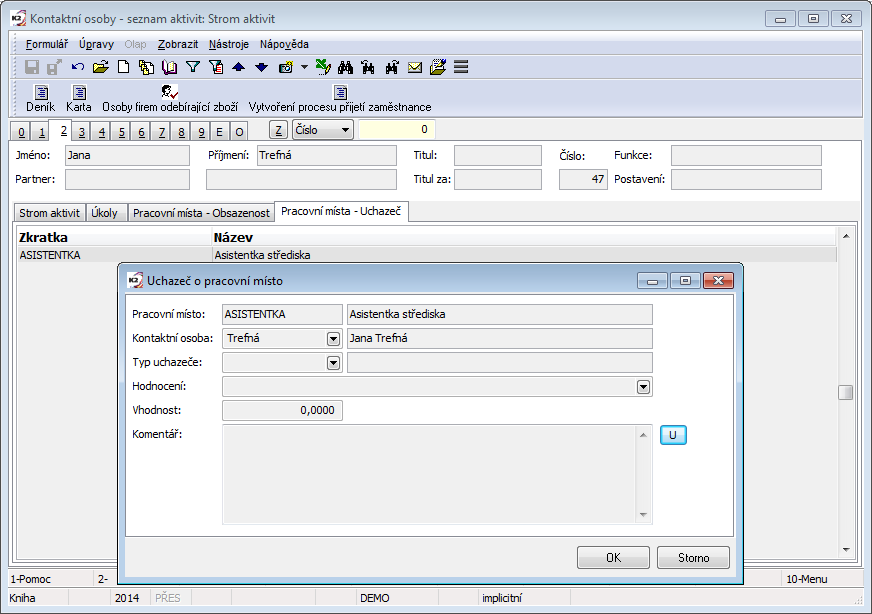
Obr.: Záložka Pracovné miesto - Uchádzač
Doplňujúce údaje (3. strana)
Táto strana slúži k prepojeniu s personalistikou.
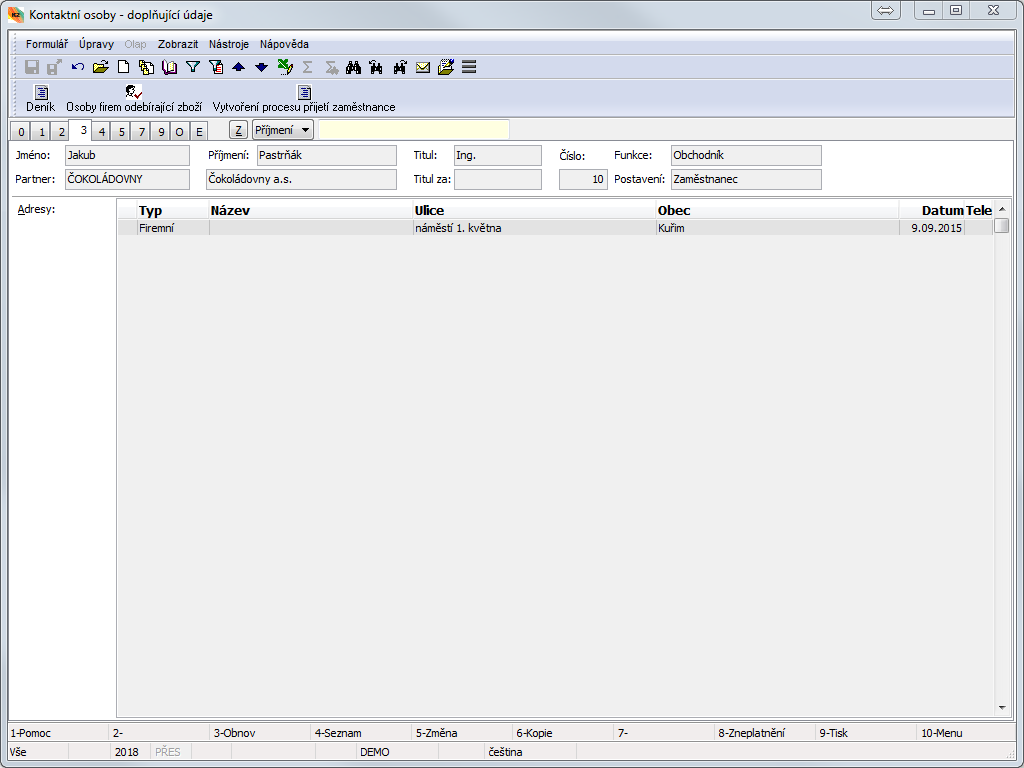
Obr.: Kontaktné osoby - 3. strana
Popis:
Adresy |
Vypĺňame napr. v prípade prechodného bydliska, adresy pre dodanie tovaru a pod. Pokiaľ je v adrese vyplnený názov, tak sa tento názov preberá do dokladu. Ak je názov prázdny, potom sa do dokladu preberá meno + priezvisko z karty kontaktnej osoby. Štandardné typy adries Eshop (dodacia adresa) a EshopF (fakturačná adresa) sú využívané pre internetový obchod - evidujú sa v nich údaje zadané registrovaným užívateľom eshopu. Pozn.: Novú adresu vkladáme v Zmene klávesom Ins. |
Zaradenie a zamestnanie (4. strana)
4. stranu delíme na dve časti.
Časť Marketingové zaradenie slúži k zaradeniu kontaktnej osoby do vytvorených skupín (napr. skupina kontaktných osôb, ktorú pozývame na firemné akcie, ktorým zasielame pozvánky alebo priania k novému roku a pod.). Do poľa Zaradenie je možné poznačiť taktiež napr. charakterové vlastnosti vo vzťahu k práci (dominantný, starostlivý a pod.). V každom okne vyvoláme príslušný formulár v Zmene klávesom Ins. Pri zmene Marketingového zaradenia hromadnou akciou (ponuka Formulár/Hromadné akcie/Zmena položiek) sa pri voľbe Zmeniť alebo Odobrať zmení alebo odoberá vždy aktuálne platné Marketingové zaradenie a Marketingové zaradenie platné v budúcnosti.
Časť Neprítomnosť je určená pre zadanie neprítomnosti pre workflow.
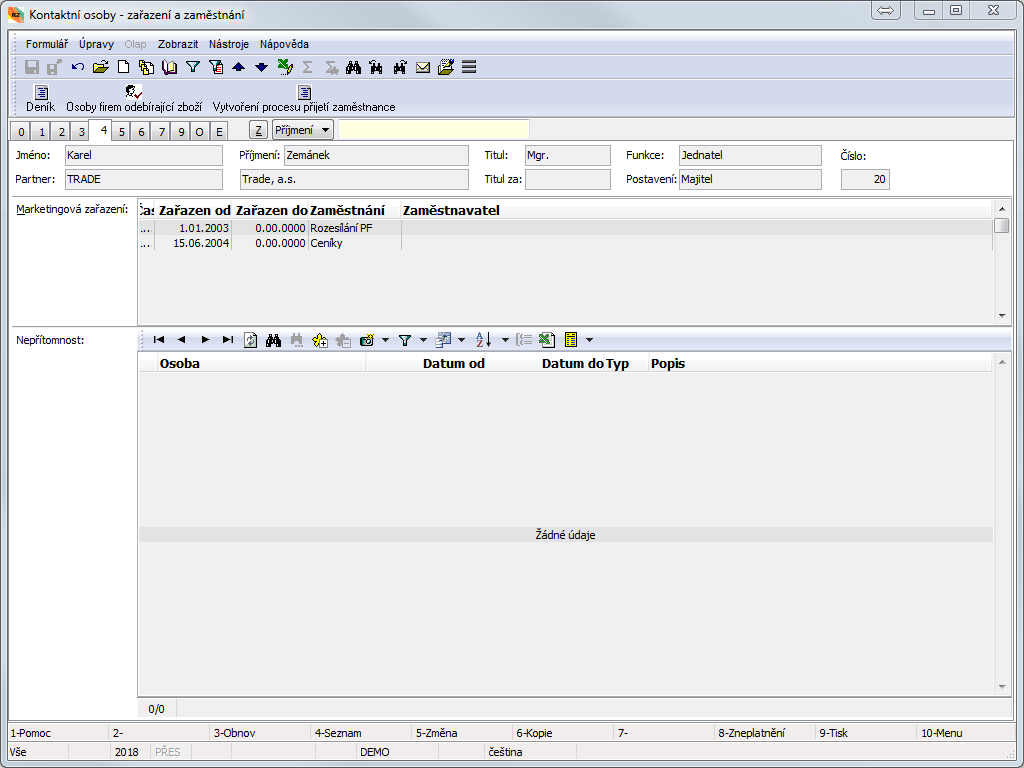
Obr.: Kontaktné osoby - 4. strana
Kvalifikácia (5. strana) - KONTAKTNÉ OSOBY
Na 5. strane karty kontaktnej osoby sú automaticky zobrazované všetky kvalifikácie, v ktorých je zaradená daná kontaktná osoba. Táto vzájomná väzba vznikne v okamihu, kedy vložíme kontaktnú osobu na 3. stranu karty Kvalifikácia (pozri kapitola Mzdy - Kvalifikácia).
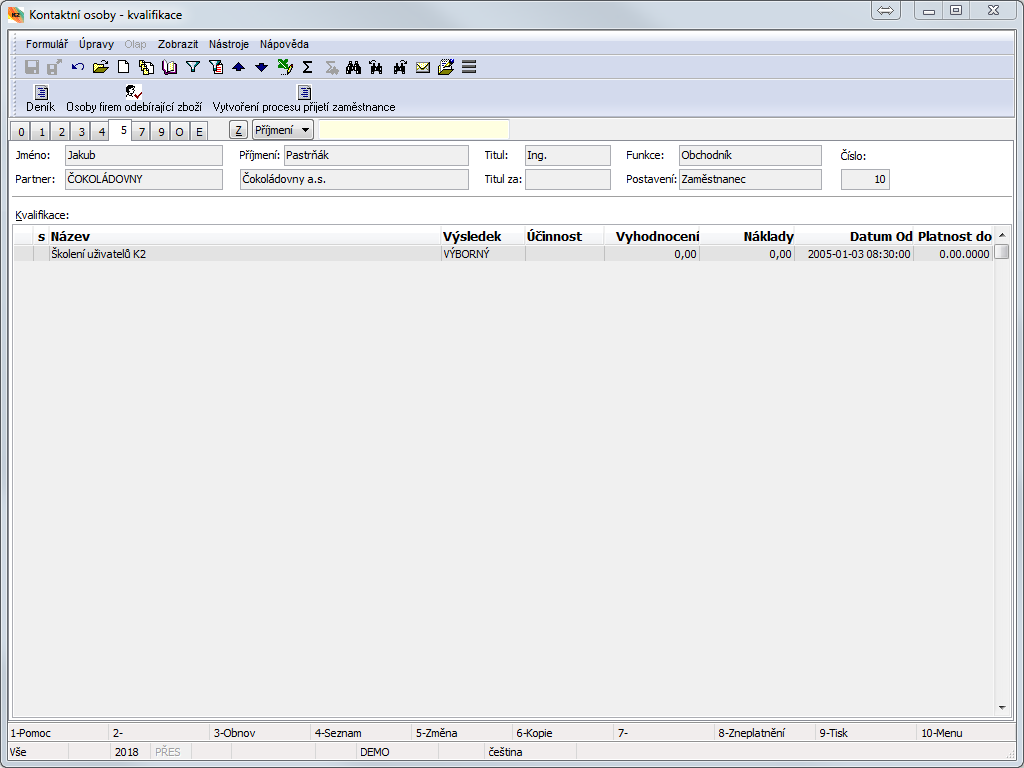
Obr.: Kontaktné osoby - 5. strana
Kalendár (7. strana)
Táto strana je zhodná so 7. stranou karty Partnera. Popis je uvedený v kapitole Partneri - Karta Partnera - Kalendár (7. strana).
Dokumenty (9. strana)
Na 9. stranu môžeme pripojiť dokumenty, procesy alebo doklady K2 danej kontaktnej osoby (bližší popis pozri kapitola Základné číselníky a podporné moduly K2 - 9. strana).
Internetový obchod (11. strana) - KONTAKTNÉ OSOBY
Na tejto strane evidujeme prístupové údaje jednotlivých kontaktných osôb. Stranu vidí iba ten užívateľ, ktorý má nastavené právo Prehliadania parametrov internetového obchodu v časti Práva - Ostatné - Internetový obchod Meniť údaje tu môže len ten, kto má právo Zmena parametrov internetového obchodu (na rovnakom mieste).
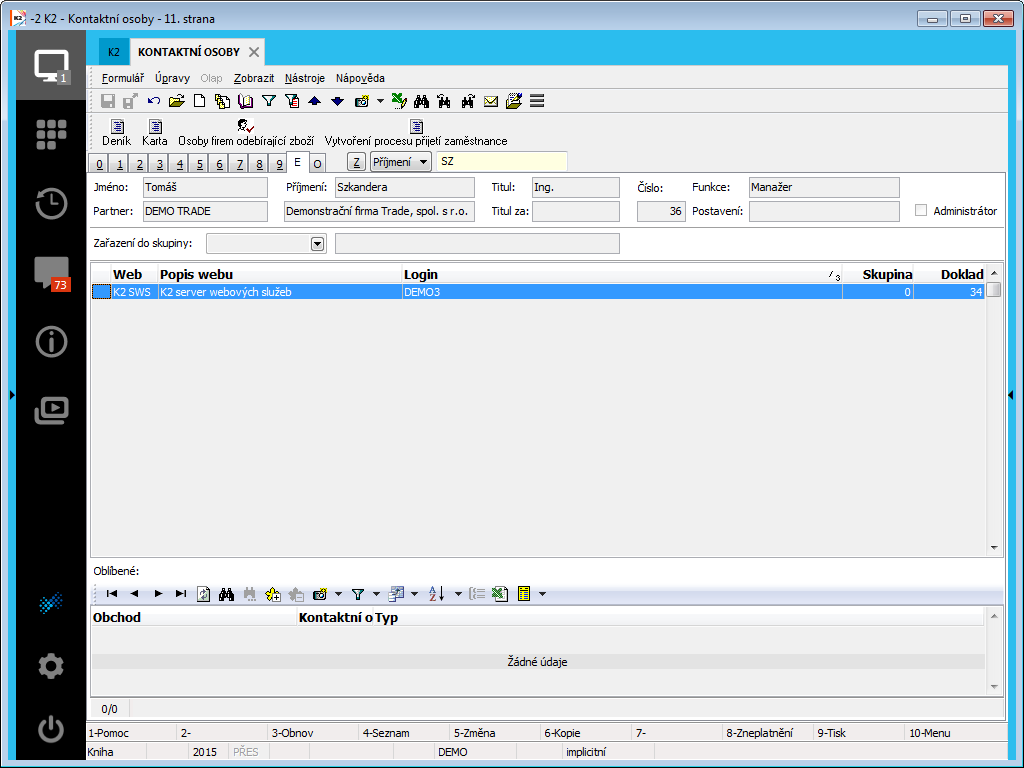
Obr.: Kontaktné osoby - strana E pre internetový obchod
Začiarknutím príznaku Administrátor zaistíme, že táto kontaktná osoba bude mať právo vstúpiť do knihy Administrácie vo webovom klientovi K2 4 WEB a vytvárať a meniť v tejto knihe údaje. Pole je dostupné, iba ak má užívateľ právo Administrácie - Užívatelia - Zmena užívateľov.
Pomocou poľa Zaradenie do skupiny môžeme užívateľa internetového obchodu rozdeliť podľa ich oblasti záujmu. Podľa toho im potom môžeme nastavovať alebo naopak obmedzovať prístup k údajom v internetovom obchode - najmä na prihlasovacej stránke.
V hornej tabuľke sa zadávajú prístupy k jednotlivým aplikáciám, ku ktorým má mať užívateľ prístup. Údaje môžeme zobraziť dvojitým stlačením ľavého tlačidla myši na riadku, ktorého hodnoty chceme detailne zobraziť. Nové prihlasovacie údaje vložíme klávesom Ins, nepoužívané môžeme odstrániť klávesom Delete.
Ak chceme prihlásenie obmedziť iba na internetový obchod, vyplníme ho. Ak zostane pole Internetový obchod prázdne, platí to isté prihlásenie pre všetky aplikácie využívajúce webové služby. Vyplnený a prázdny Internetový obchod môžeme taktiež kombinovať: pre konkrétny obchod zadaný v prihlasovacích údajoch sa budú kontrolovať vždy práve "jeho" hodnoty, vo všetkých ostatných prístupoch sa bude kontrolovať všeobecné heslo. Pri registrácii z internetového obchodu sa vždy doplní záznam internetového obchodu. Ak chceme, aby užívateľ mohol tieto prihlasovacie údaje použiť pre všetky naše internetové obchody, musíme vymazať záznam z poľa Int. obchod.
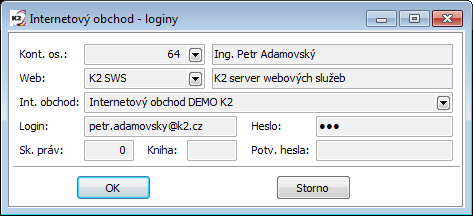
Obr.: Zobrazený záznam prihlasovacích údajov kontaktnej osoby
Položky spodnej tabuľky zobrazujú uložené obľúbené odkazy daného užívateľa. Majú iba informatívny charakter - obsah tejto tabuľky nie je možné upravovať prostredníctvom K2.
Práca s kontaktnými osobami
Táto kniha je akýmsi zoznamom interných a externých osôb uvedených pri partneroch. Sú tu zavedené Zodpovedné (interné) osoby našej firmy a Kontaktné osoby našich Partnerov. Kniha je uceleným zoznamom všetkých dôležitých osôb so všetkými potrebnými kontaktmi, ktoré je možné ľahko vyhľadať, zobraziť napr. pomocou zostáv a kedykoľvek použiť. Kontaktné osoby je možné vytvárať priamo v knihe štandardným spôsobom. Pri vytváraní a vypĺňaní jednotlivých polí je veľmi dôležité pri Kontaktnej osobe vybrať príslušného Partnera. Osobu s tým zaradí pod správneho Partnera.
Ďalšou možnosťou zaradenia Kontaktnej osoby k Partnerovi je priamo v karte jeho Partnera. K tomu je v tejto karte určená jej 3. strana. Tu je v spodnej časti zobrazený vždy zoznam všetkých Kontaktných osôb daného Partnera a v Zmene je možné pomocou klávesu Insert otvoriť knihu Kontaktných osôb, vybrať konkrétnu osobu a priradiť ju partnerovi.
Kontaktné osoby je možné do databázy tiež importovať pomocou skriptu Import kontaktných osôb (ImPart.pas). Jedná sa o import zo súboru "*.xls". Táto funkcia umožní import Kontaktných osôb vrátane ich Elektronických adries do IS K2.
Všetka komunikácia s Kontaktnými osobami sa tu eviduje pomocou Aktivít. Zoznam týchto aktivít je uvedený na 2. strane karty Kontaktné osoby. Je tu možné kedykoľvek historicky dohľadať všetky činnosti spojené s touto osobou zaznamenané formou aktivít.
Kniha Kontaktných osôb umožňuje užívateľom evidovať tiež niektoré personálne a marketingové informácie. Tie je možné vyhodnotiť a prideľovať osobám napr. darčeky alebo reklamné predmety a viesť si ich evidenciu popr. evidenciu nákladov s nimi spojenými.
V tejto knihe je k dispozícii niekoľko zostáv a skriptov napr. pre vytváranie aktivít, vyhľadávanie kontaktov alebo telefónnych čísel. Ich zoznam je uvedený v inej časti manuálu IS K2.
Funkcie nad modulom Kontaktnej osoby
Pre vybrané záznamy môžeme hromadne vytvárať zľavové kupóny pomocou hromadnej akcie Vytváranie zľavových kupónov. Funkciu je možné spustiť nad kontajnerom alebo záznamami označenými hviezdičkou. Funkciu spustíme z menu Formulár/Hromadné akcie/Vytváranie zľavových kupónov. Po spustení sa zobrazí formulár Vytvorenie zľavových kupónov.
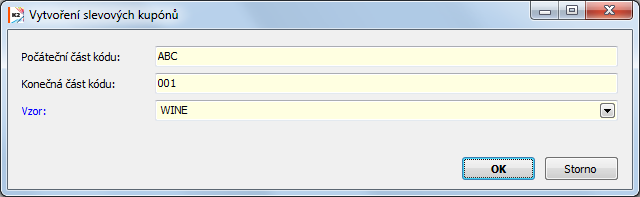
Obr.: Formulár Vytvorenie zľavových kupónov
Zadáme začiatok a koniec názvu kupónovej zľavy a vyberieme vzor, podľa ktorého sa doplní pole na 1.strane vzniknutej kupónovej zľavy.
V knihe Zľavové kupóny vznikne záznam, v ktorom sa do poľa Kód doplní názov pozostávajúci z troch častí. Prvá časť bude tvorená znakmi, ktoré boli zadané v poli Začiatok názvu na formulári Vytvorenie zľavových kupónov. Druhá časť bude tvorená generovaným názvom. Tretia časť kódu bude tvorená znakmi, ktoré boli zadané v poli Koncový názov z formulára Vytvorenie zľavových kupónov.
Do polí na 1.strane sa predvyplnia hodnoty zo zľavového kupónu, ktorý bol vybraný do poľa Vzor na formulári Vytvorenie zľavových kupónov. Do poľa Kontaktná osoba sa doplní meno kontaktnej osoby, pre ktorú bol vytvorený kupón.
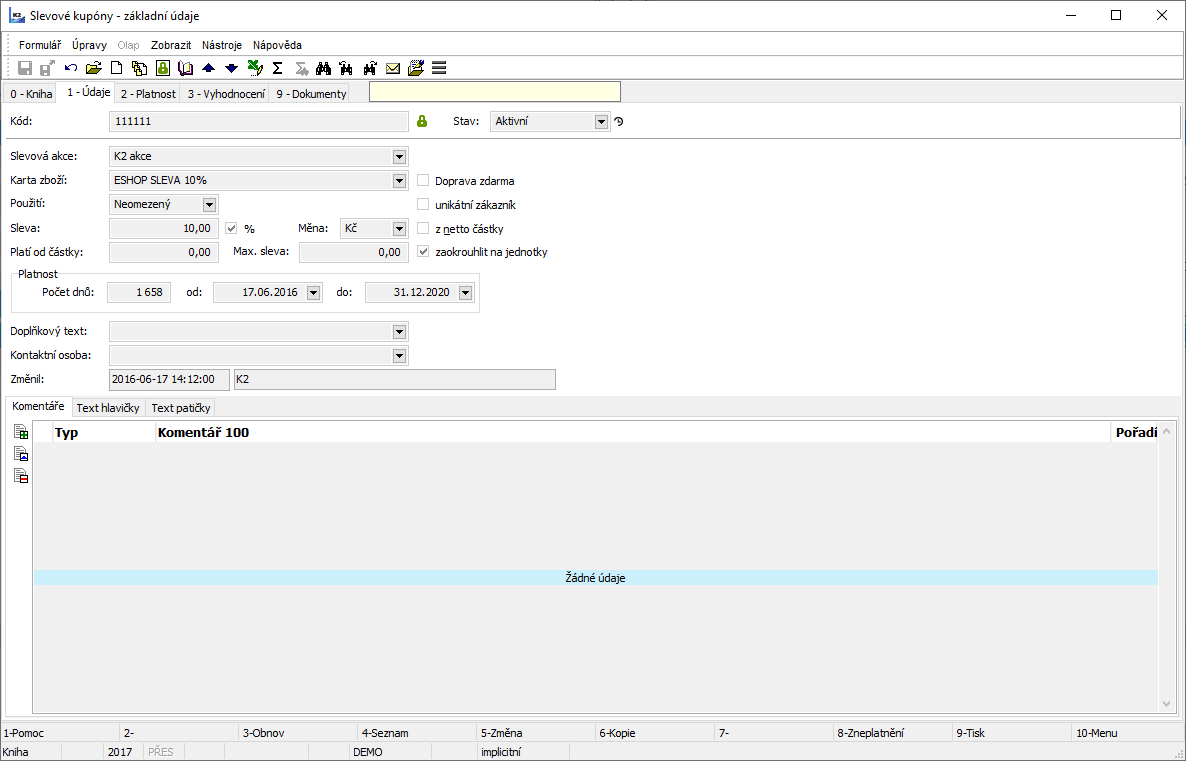
Obr.: 1.strana vytvoreného kupónu hromadnou akciou Vytváranie zľavových kupónov
Zostavy nad kontaktnými osobami
Denník kontaktnej osoby
Číslo procesu: CIS006 |
Ident. č. zostavy: SCRM016 |
Súbor: KOS_SEZ02.AM |
Popis zostavy: Denník kontaktnej osoby zobrazuje základné informácie o kontaktnej osobe a jej zoznam aktivít. Parametricky je možné vybrať obdobie aktivít, prípadne zobraziť komentár k aktivite (z 1. strany knihy Aktivity). |
||
Adresa v strome: [Marketing - CRM] [Kontaktné osoby] [Tlač záznamov - zoznamy] |
||
Parametre zostavy:
Aktivity - Áno Parametrom je možné určiť či zobraziť aktivity. |
Aktivity_Do - 31.12.2050 Aktivity do. |
Aktivity_Od - 0.00.0000 Aktivity od. |
Komentar - Nie Pomocou tohto parametra je možné zobraziť komentár pri jednotlivých aktivitách. |
Pocet_aktivit - 100000 Počet zobrazených aktivít. |
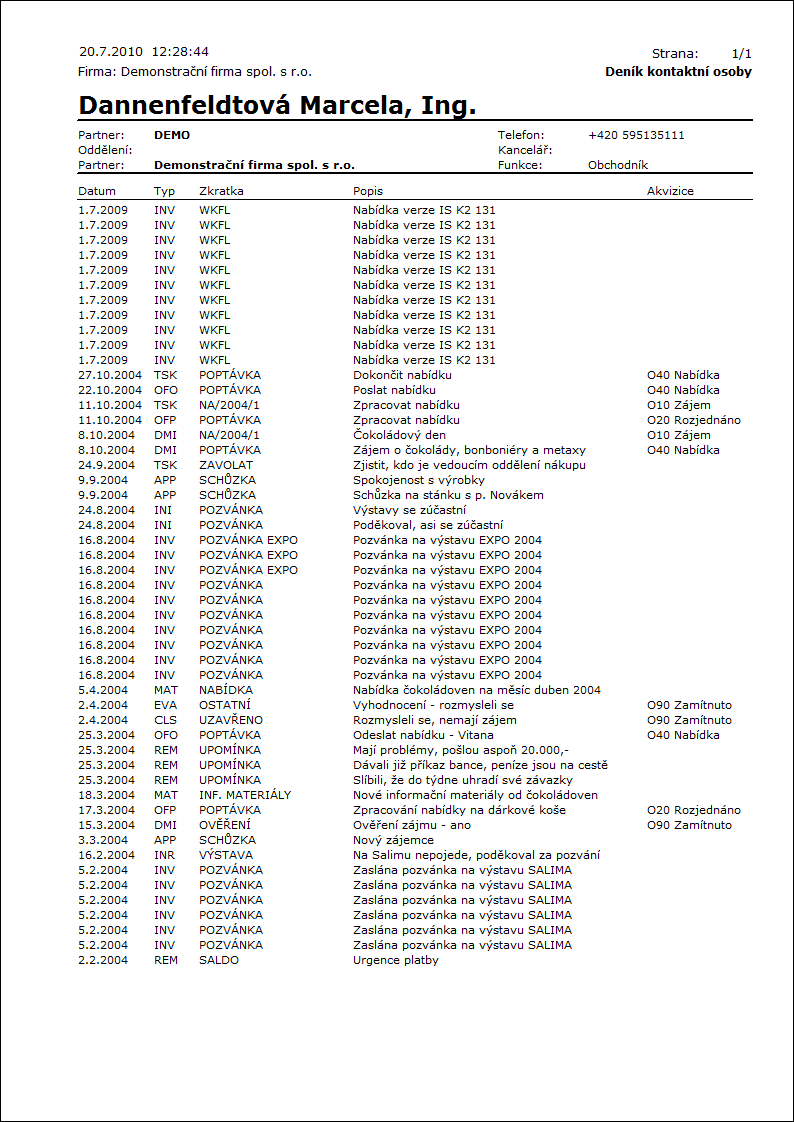
Kalendár kontaktnej osoby
Číslo procesu: CIS006 |
Ident. č. zostavy: SCRM042 |
Súbor: CALENDAR.AM |
Popis zostavy: Zostava zobrazuje aktivity Kontaktnej osoby zotriedené podľa dátumu (kalendára). Ak sa tlačí kalendár internej kontaktnej osoby, potom sa v stĺpci Osoba zobrazí Kontaktná osoba z aktivity. V opačnom prípade sa tu vypisuje Zodpovedná osoba uvedená v aktivite. Zostavu je možné spustiť za určité obdobie od - do. |
||
Adresa v strome: [Marketing - CRM] [Kontaktné osoby] [Tlač záznamov - zoznamy] |
||
Parametre zostavy:
DateFrom - 00.00.0000 Dátum, od ktorého sa majú vypísať aktivity z kalendára. |
ToDate - 00.00.0000 Dátum, do ktorého sa majú vypísať aktivity z kalendára. |
DisplayComments - Nie Pomocou tohto parametra je možné zobraziť komentár pri jednotlivých aktivitách. |
TypeEmailAddress - MOBB Typ elektronickej adresy, ktorá sa zobrazí v zostave. |

Kontaktné osoby - deň narodenia + telefón
Číslo procesu: CIS006 |
Ident. č. zostavy: SCRM017 |
Súbor: KOS_SEZ03.AM |
Popis zostavy: Zostava zobrazí zoznam Kontaktných osôb s ich telefónnymi číslami. Kontaktné osoby sú v zostave zotriedené podľa dátumu narodenia. |
||
Adresa v strome: [Marketing - CRM] [Kontaktné osoby] [Tlač záznamov - zoznamy] |
||
Parametre zostavy:
Bez parametrov. |
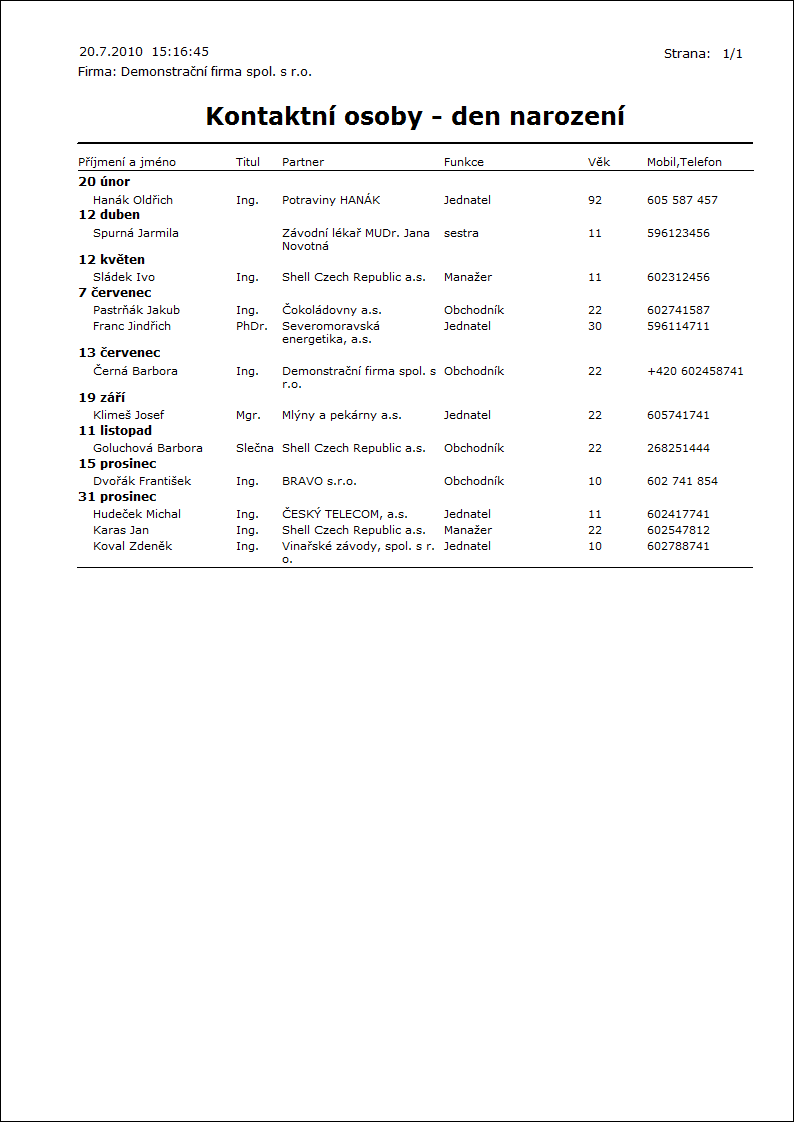
Kontaktné osoby - samolep. štítky 14ks/A4
Číslo procesu: CIS006 |
Ident. č. zostavy: SCRM015 |
Súbor: KOS_SEZ05.AM |
Popis zostavy: Táto zostava umožňuje tlačiť iniciály Kontaktných osôb na samolepiace štítky. Parametricky je možné ovplyvniť výšku štítku. |
||
Adresa v strome: [Marketing - CRM] [Kontaktné osoby] [Tlač záznamov - zoznamy] |
||
Parametre zostavy:
PreferPartnerAddress - Nie Áno - preferuje sa adresa z Partnera. Nie - tlačí sa adresa uvedená na 3. strane Kontaktnej osoby |
AddressType Typ zobrazenej adresy z 3. strany Kontaktnej osoby |
Height - 41,2 Výška štítku (v milimetroch) |
Left - 29 Ľavý okraj textu (v mm). Pokiaľ bude číslo menšie ako 29, potom dôjde k posunu textu doľava. Vyššie číslo posunie texty doprava. |
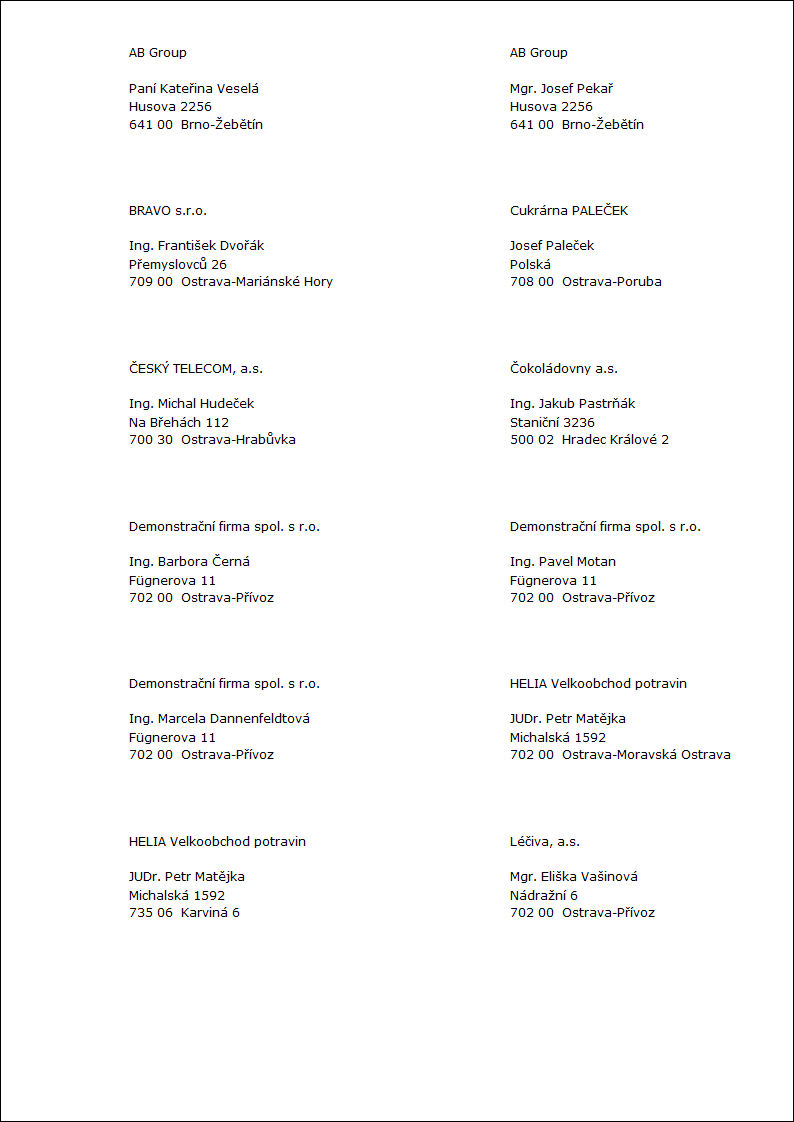
Obálky bez loga - kontaktné osoby
Číslo procesu: CIS006 |
Ident. č. zostavy: SCRM019 |
Súbor: KOS_OBALKY.AM |
Popis zostavy: Táto zostava umožňuje užívateľovi tlač iniciálok a adries na obálky. Parametricky je možné v zostave nastaviť vzdialenosť iniciálok od ľavého okraja (parameter "Width") a vzdialenosť od horného okraja (parameter "Height"). |
||
Adresa v strome: [Marketing - CRM] [Kontaktné osoby] [Tlač záznamov - zoznamy] |
||
Parametre zostavy:
Height - 3 Vzdialenosť od horného okraja v cm. |
Width - 7 Vzdialenosť od ľavého okraja v cm. |
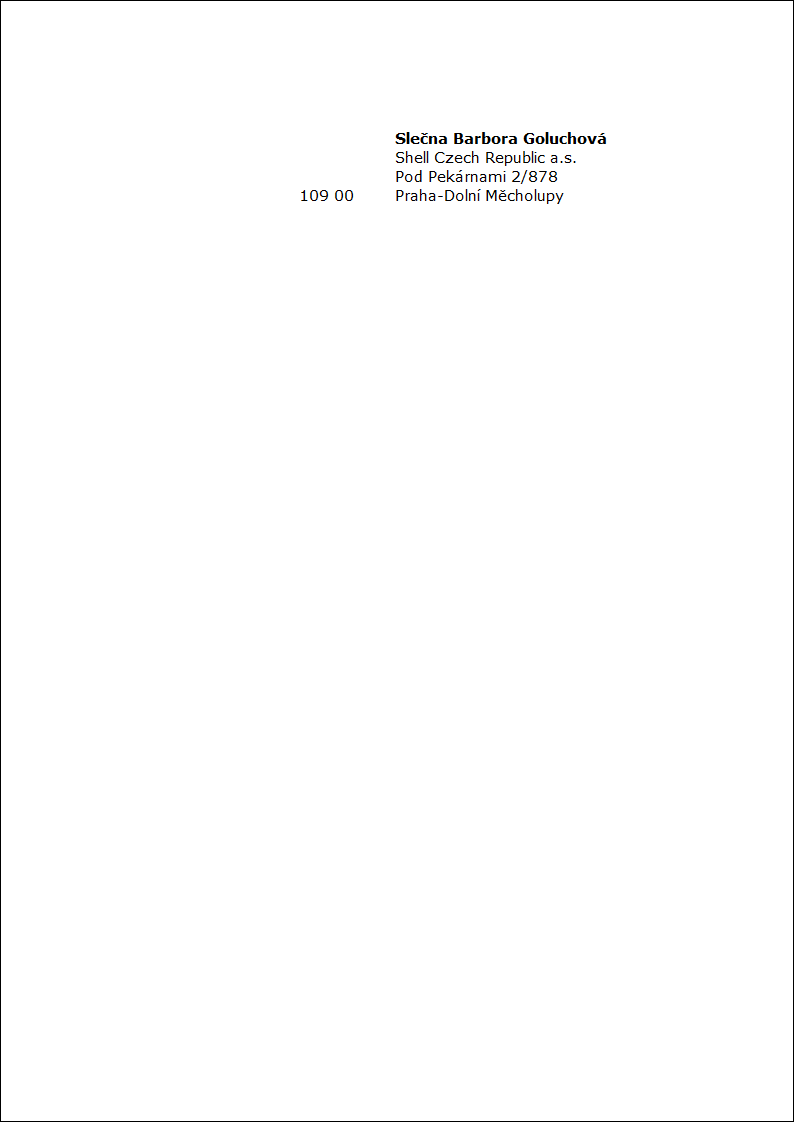
Zoznam kontaktných osôb podľa mena s mobilom
Číslo procesu: CIS006 |
Ident. č. zostavy: SCRM020 |
Súbor: KOS_SEZ01.AM |
Popis zostavy: Táto zostava je zoznamom kontaktných osôb s uvedením telefónneho čísla na mobil. Pomocou parametra je možné v zostave zobraziť tiež adresu popr. funkciu a postavenie kontaktnej osoby. |
||
Adresa v strome: [Marketing - CRM] [Kontaktné osoby] [Tlač záznamov - zoznamy] |
||
Parametre zostavy:
ShowAddress - Áno Áno - v zostave sa zobrazí adresa kontaktnej osoby; Nie - adresa je skrytá a zobrazené sú stĺpce Funkcie a Postavenie kontaktnej osoby. |
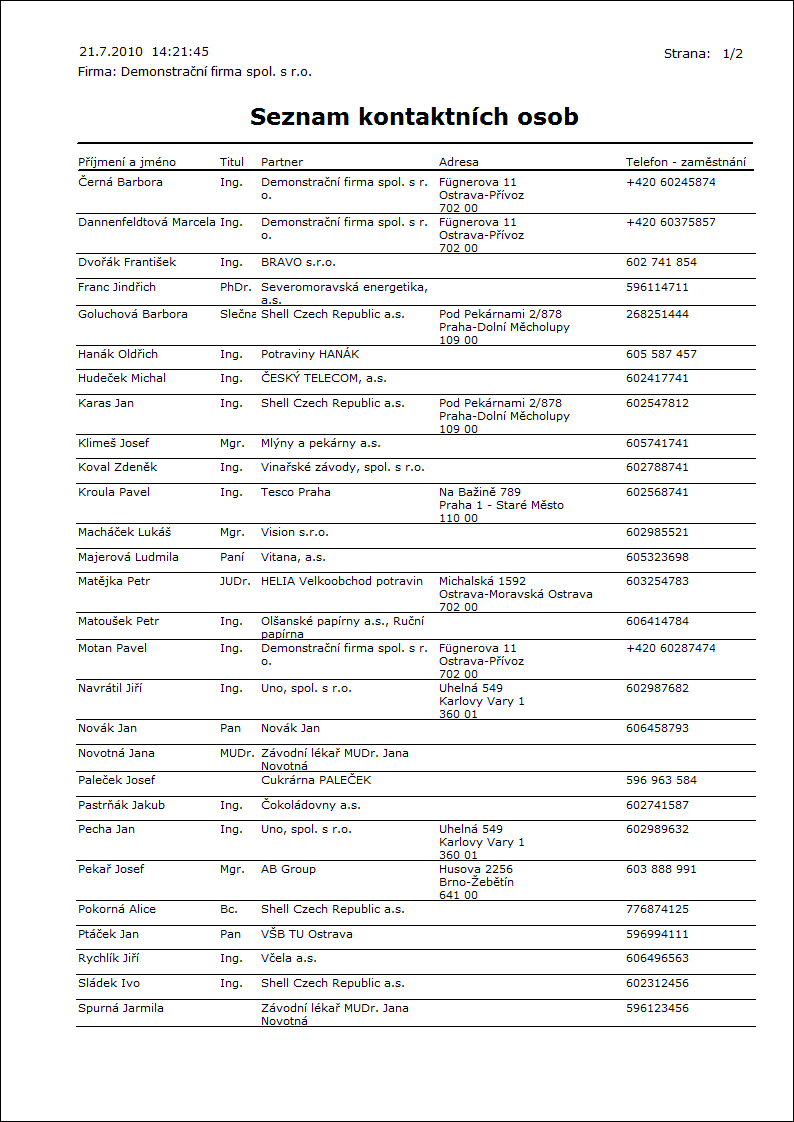
Výpis osobných údajov FO (podpora GDPR)
Číslo procesu: CIS006 |
Ident. č. zostavy: SCRM021 |
Súbor: ListOfPersonalData.AM |
Popis zostavy: Zostava zobrazí výpis všetkých osobných údajov, ktoré sú evidované v IS K2 o danej osobe. V parametroch je potom možné si nastaviť, ktoré moduly sa majú zobrazovať. |
||
Adresa v strome: [Marketing - CRM ] [Kontaktné osoby] |
||
Parametre zostavy:
AdminPersonalData V hlavičke zostavy sa nastaví, kto je správca osobných údajov |
AllowCancelled Áno - Povolí spracovanie stornovaných záznamov |
CurrentRecord Áno - Spracovávať aktuálny záznam |
EvaluationFilter Áno - Spracovávať záznamy z kontajnera |
IgnoreFieldRight Áno - Ignorovať právo na pole |
IgnoreSelection Áno - Spracovávať záznamy bez ohľadu na označené záznamy |
Marketing Áno - zobrazí osobné údaje z modulu Marketing |
PersonalData Áno - zobrazí osobné údaje z modulu Personalistika |
ShowSelectionInfo Áno - Zobraziť informácie o filtri |
OnlyBrowse Áno - Spustiť zostavu iba v prehliadaní |
WholeTable Áno - spracovávať záznamy z celej tabuľky |
Skripty, funkcie
Kontakty
Číslo procesu: CI002 |
Id. číslo skriptu: FCIS012 |
Súbor: Mar_Hle.PAS |
Popis skriptu: Základnou funkciou skriptu je vyhľadávanie, aktualizácia a zakladanie nových Partnerov, Kontaktných osôb a Zákazníkov (Dodávateľov/Odberateľov). |
||
Adresa v strome: |
||
Parametre skriptu:
Code Hodnota zadaná v tomto parametri sa predvyplní do poľa Kód. |
CreateNewZIPCODE - Áno Pokiaľ nie je nájdené zadané PSČ, skript ich vytvorí. |
Group - Dodávateľ Hodnota zadaná v tomto parametri sa predvyplní do poľa Skupina. |
ImportFile Pomocou tohto parametra je možné zadať cestu k importovanému súboru. |
ShowOpenDialog - Áno Pokiaľ je tento parameter nastavený na hodnotu Nie, nezobrazí sa dialóg pre výber importovaného súboru. Importuje sa súbor podľa zadanej cesty. |
1. strana - Vyhľadávanie
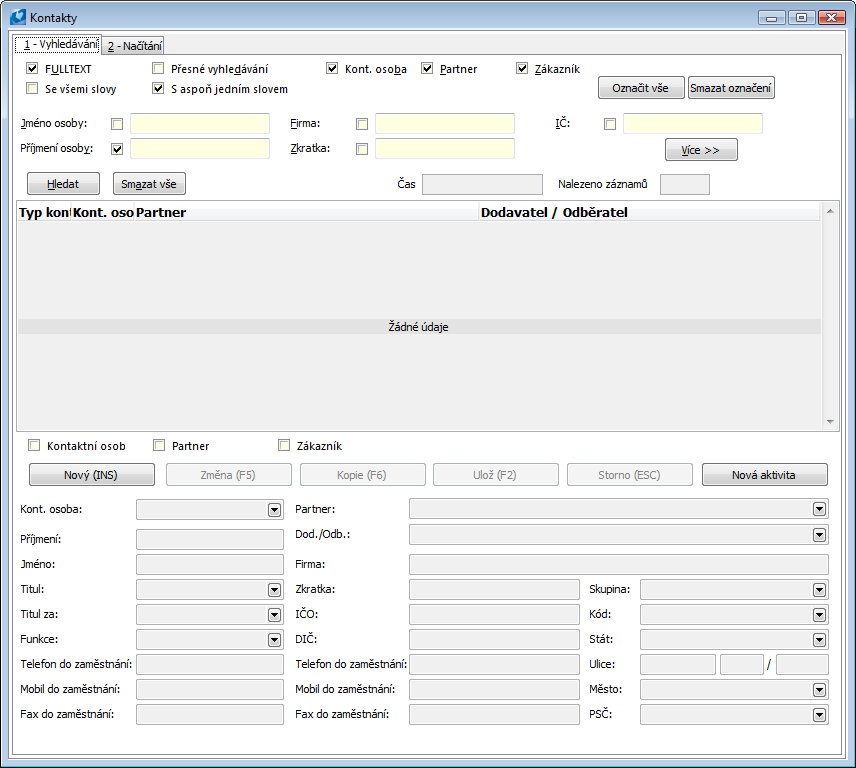
Obr.: Formulár Kontakty pre vyhľadávanie a zakladanie kontaktov
V hornej časti formulára sú voľby, akým spôsobom a ktoré knihy sa majú prehľadávať.
Začiarknutím vyberáme:
- spôsob vyhľadávania:
FULLTEXT |
Skript bude prehľadávať slová aj ich časti a zobrazovať nájdené záznamy. |
Presné vyhľadávanie |
Skript bude prehľadávať iba celé slová a zobrazovať nájdené záznamy. Pri Presnom vyhľadávaní sa neberie ohľad na nasledujúce dve uvedené možnosti vyhľadávania. |
So všetkými slovami |
Skript zobrazí záznamy, ktoré obsahujú všetky zadané slová. |
S aspoň jedným slovom |
Skript zobrazí záznamy, ktoré obsahujú aspoň jedno zadané slovo, ale z každého vyplneného poľa. |
- knihu, ktorú chceme prehľadávať:
Kont. osoba |
Skript bude prehľadávať knihu Kontaktné osoby. |
Partner |
Bude sa prehľadávať kniha Partneri. |
Zákazník |
Bude sa prehľadávať kniha Dodávatelia/Odberatelia. |
Polia, ktoré sa môžu prehľadávať:
Meno osoby |
Prehľadávajú sa mená osôb. |
Priezvisko osoby |
Prehľadávajú sa priezviská osôb. |
Firma |
Prehľadávajú sa názvy firiem. |
Skratka |
Prehľadávajú sa skratky firiem. |
IČO |
Prehľadávajú sa IČO firiem. |
Viac |
Stlačením tlačidla Viac zobrazíme ďalšie možnosti vyhľadávania (napr. podľa adresy). |
Pozn.: Pokiaľ chceme vyhľadávať podľa týchto polí, musí byť začiarknutá voľba. Pokiaľ voľby pri týchto poliach nie sú začiarknuté, iba sú v nich vyplnené hodnoty, nebude braný ohľad na tieto hodnoty.
Stlačením tlačidla Hľadať sa začnú prehľadávať záznamy podľa zadaných parametrov. Tlačidlom Zmazať všetko sa vymažú zadané parametre. Pole Čas zobrazí, ako dlho systému prehľadávanie trvalo. Pole Nájdené záznamy ukazuje počet nájdených záznamov podľa zadaných kritérií.
Príklad:
Chceme nájsť firmu, jej názov obsahuje slovo Demonštračný a priezvisko osoby obsahuje slovo Motan.
V poli Firma je zadané Demonštračný, v poli Priezvisko osoby je zadaný Motan. Tzn. bude hľadaná osoba, ktorej priezvisko obsahuje Motan A ZÁROVEŇ je uvedená ako Kontaktná osoba pri Firme, ktorej názov obsahuje slovo Demonštračný.
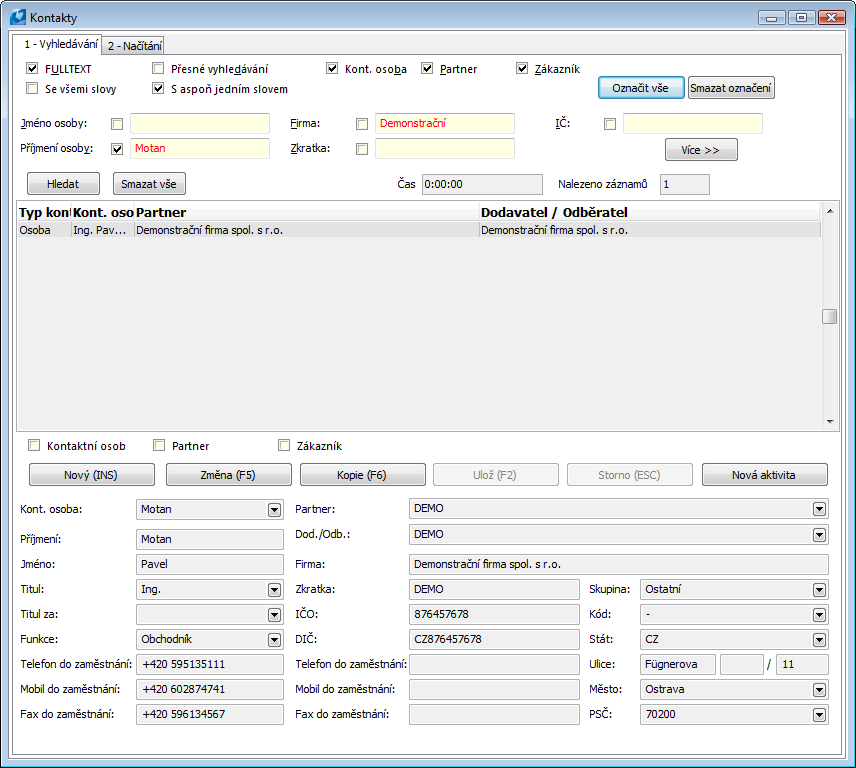
Obr.: Príklad vyhľadávania
Po zadaní vyhľadávaného textu stlačíme tlačidlo Hľadať a pokiaľ bude nájdený záznam, ktorý vyhovuje podmienke, zobrazí sa v prostrednej časti formulára. V stĺpci Typ kontaktu je vidieť, že hľadaná osoba bola nájdená ako typ Osoba a je priradená k Dodávateľovi/Odberateľovi a zároveň k Partnerovi.
Vyhľadaných záznamov môže byť aj viac; označením jedného z nich sa k tomuto záznamu zobrazia v spodnej časti formulára ďalšie informácie. V editačných poliach je možné pracovať s niektorými hodnotami polí tohto záznamu:
- pomocou začiarkovacích polí (Kontaktná osoba, Partner alebo Zákazník) hovoríme, ktorý záznam chceme upravovať,
- stlačením príslušného tlačidla určíme, čo chceme vykonať s vybraným záznamom:
- nový záznam vytvoríme tlačidlom Nový alebo klávesom Ins,
- zmeniť označený záznam môžeme klávesom Zmena alebo tlačidlom F5,
- kopírovať záznam môžeme tlačidlom Kópia alebo klávesom F6,
- tlačidlom Ulož alebo klávesom F2, uložíme vytvorený alebo zmenený záznam,
- tlačidlom Storno alebo klávesom Esc, zrušíme vykonané zmeny,
- tlačidlom Nová aktivita vytvoríme vybranému záznamu novú aktivitu v knihe Aktivity.
2. strana - Načítanie záznamov zo súboru vo formáte "*.xls"
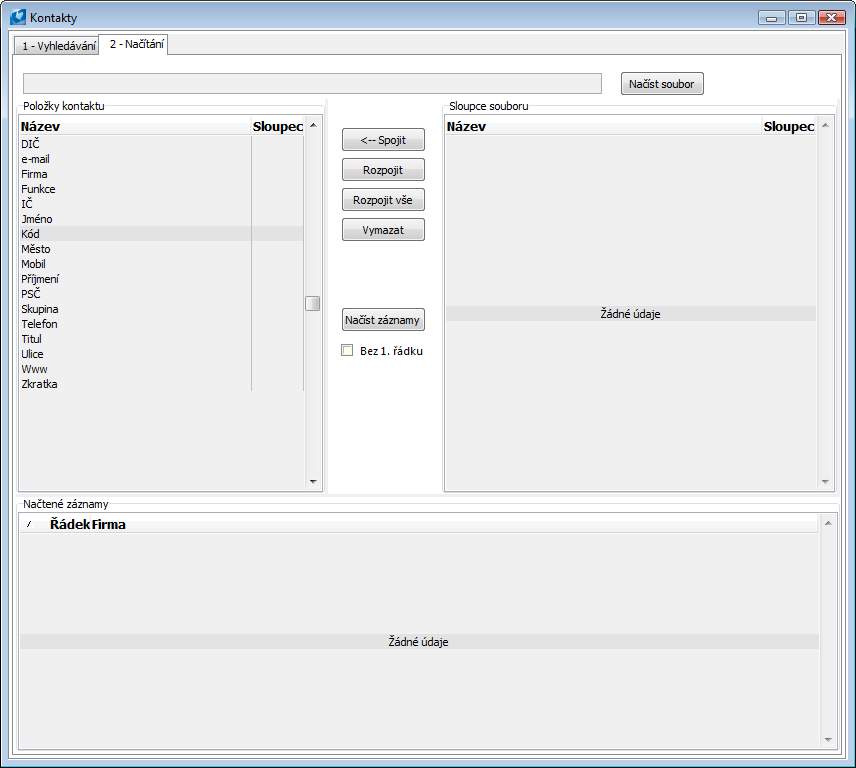
Obr.: Kontakty - záložka Načítanie pre načítanie záznamov v Exceli
Časti formulára:
Položky kontaktu |
Tu je prednastavená hlavička hodnôt jednotlivých záznamov. |
Stĺpce súboru |
Tu sa načíta hlavička stĺpcov z načítaného súboru. |
Načítané záznamy |
Zobrazia sa tu jednotlivé záznamy (riadky) z načítaného súboru. |
Tlačidlá formulára:
Načítať súbor |
Zobrazí formulár pre výber súboru, z ktorého sa budú načítavať záznamy. |
Spojiť |
Spojí označený stĺpec vstupného súboru s označeným poľom v IS K2 t. j. s položkou kontaktu. |
Rozpojiť |
Rozpojí spárovaný stĺpec vstupného súboru s položkou kontaktu v IS K2. |
Rozpojiť všetko |
Rozpojí všetky spárované stĺpce vstupného súboru s položkami kontaktu v IS K2. |
Vymazať |
Odstráni načítaný súbor z tohto formulára. |
Načítať záznamy |
Načíta záznamy zo súboru do poľa Načítané záznamy. |
Bez 1. riadku |
Začiarknutím tohto poľa bude skript brať ohľad na prvý riadok súboru "*.xls", v ktorom je väčšinou vypísaná hlavička k záznamom. Pokiaľ nie je začiarknuté toto pole, skript bude brať do úvahy prvý riadok ako záznam, nie ako hlavičku záznamu. |
Postup načítania záznamov:
- tlačidlom Načítať súbor vyberieme súbor, podľa ktorého budeme chcieť vyhľadávať, prípadne ukladať nové záznamy,
- po načítaní súboru sa do časti formulára Stĺpce súboru načíta hlavičku (1. riadok) súboru "*.xls",
- v spodnej časti formulára sa do oddielu Načítané záznamy vložia záznamy (jednotlivé riadky) z nášho súboru, vyplnený však bude iba stĺpec Riadok,
- ďalšie stĺpce vyplníme priradením záznamov poľa Stĺpce súboru k záznamom v poli Položky kontaktu, pozri nižšie Postup priradenia záznamov,
- znovu načítame záznamy pomocou tlačidla Načítať záznamy.
Položky kontaktu predstavujú polia v IS K2. Tie sa zhodujú s poľami na 1. strane formulára Kontakty, podľa ktorých je možné vyhľadávať kontakty (na 1. strane v hornej časti). Tieto polia, budú predvyplnené (na 1. strane v spodnej časti) v prípade, že nebude nájdený kontakt.
Postup priradenia záznamov:
- nastavíme pravítko na záznam v časti formulára Stĺpce súboru, rovnakým spôsobom vyberieme v časti formulára Položky kontaktu položku, s ktorou chceme spojiť záznam,
- tlačidlom Spojiť spojíme tieto položky.
- v časti formulára Položky kontaktu v stĺpci Stĺpec vidíme, vďaka zobrazovaniu písmen, ktoré stĺpce sme navzájom spojili.
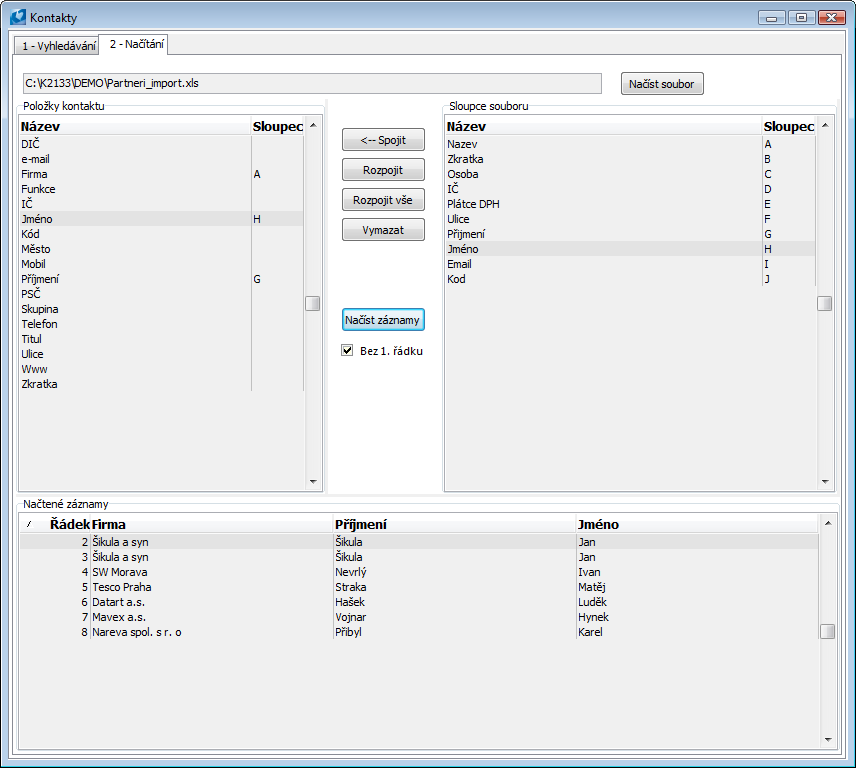
Obr.: 2. strana formulára Kontakty - Načítanie
V prípade, že sú záznamy správne priradené a načítané, zobrazia sa na 1. strane formulára tlačidlá Prvý záznam a Ďalší záznam. Stlačením tlačidla Prvý záznam sa predvyplnia do vyhľadávacích polí údaje daného záznamu (riadku) z Excelu a podľa začiarknutých polí sa prehľadajú záznamy v knihách. Tlačidlom Ďalší záznam sa do vyhľadávacích polí načíta ďalší riadok načítaného súboru z 2. strany a spustí sa vyhľadávanie. Pokiaľ chceme začať vyhľadávať od iného záznamu ako od prvého načítaného, označíme pravítkom na 2. strane v oddiele Načítané záznamy záznam pred záznam, ktorý chceme načítať, prepneme sa na 1. stranu a stlačíme tlačidlo Ďalší záznam.
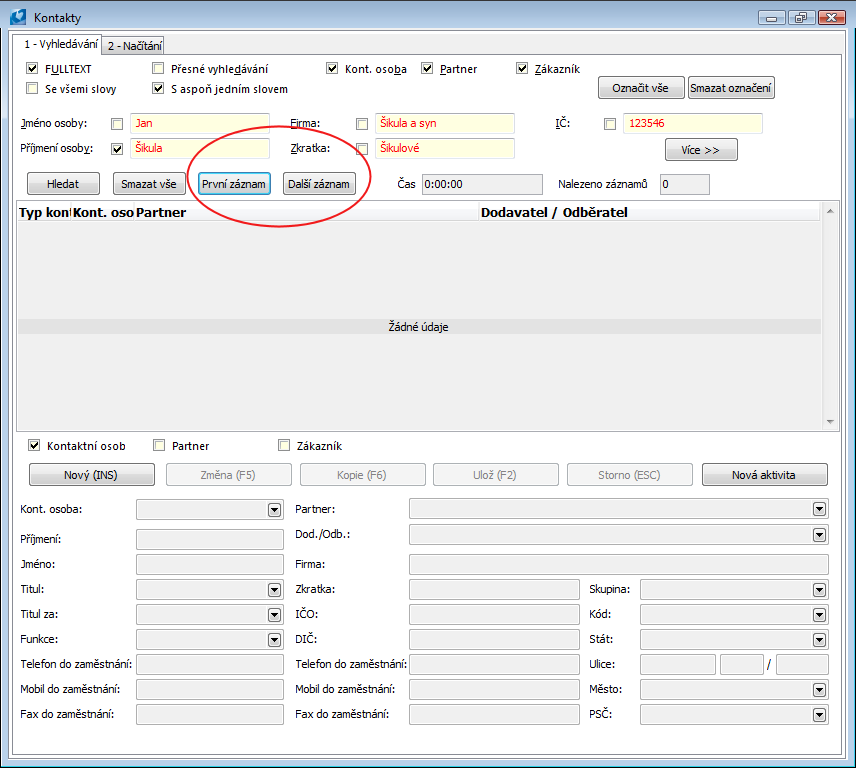
Obr.: Nastavenie 1. strany formulára Kontakty
S takto vyhľadanými záznamami môžeme ďalej pracovať rovnako ako je popísané pri vyhľadaných záznamoch na prvej strane.
Vytvorenie aktivity kontaktných osôb
Číslo procesu: CRM009 |
Id. číslo skriptu: FCRM014 |
Súbor: KONT_AKT.PAS |
Popis skriptu: Tento skript umožňuje užívateľovi vytvoriť aktivity k vybraným kontaktným osobám. |
||
Adresa v strome: [Marketing - CRM] [Kontaktné osoby] |
||
Parametre skriptu:
Doklad - Nie Vynútenie chodu skriptu na jednom zázname. |
Kam_Aktivity - 0 Prednastavenie kampane aktivity. |
KOM_Aktivity Prednastavenie komentára aktivity. |
Nab_Aktivity - 0 Prednastavenie príležitosti aktivity. |
Popis_Aktivity Prednastavenie popisu aktivity. |
PravoNaRec - Áno Ignorovať záznamy, na ktoré nemá užívateľ právo. |
Tabulka - Nie Vynútenie chodu skriptu na tabuľke (nad všetkými kontaktnými osobami). |
Typ_Aktivity Prednastavenie typu aktivity. |
VFiltr - Nie Vynútenie chodu skriptu nad kontajnerom. |
Zkr_Aktivity Prednastavenie skratky aktivity. |
Po spustení tohto skriptu sa zobrazí jednoduchý formulár, v ktorom je možné vyplniť niektoré polia. Pokiaľ sú zadané príslušné parametre, môžu byť už tieto polia predvyplnené a po potvrdení sa tieto hodnoty dosadia do novo vytvorených aktivít. Jedná sa o pole Typ aktivity, Skratka, Popis, Umiestniť do zložky, Kampaň, Príležitosť, Dátum, Čas, Zodpovedná osoba a Komentár. Funkcia umožňuje presun nových aktivít do zložiek. Konkrétnu zložku je nutné vždy zvoliť v poli Umiestniť do zložky.
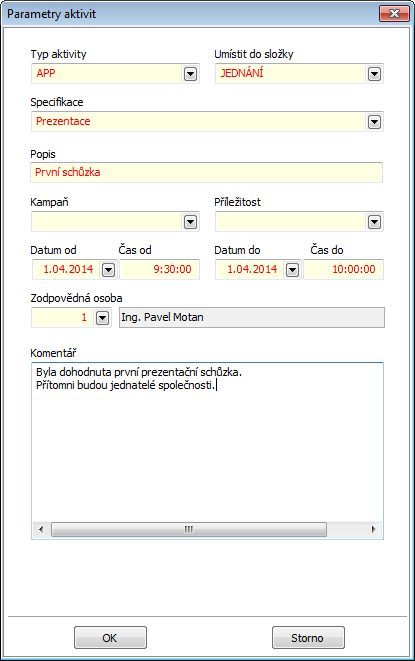
Obr.: Formulár Parametre aktivít
Presun aktivít na inú kontaktnú osobu
Číslo procesu: CRM010 |
Id. číslo skriptu: FCRM009 |
Súbor: KOS_COPY.PAS |
Popis skriptu: Skript umožní presun aktivít medzi Kontaktnými osobami. |
||
Adresa v strome: [Marketing - CRM] [Kontaktné osoby] |
||
Parametre skriptu:
Bez parametrov. |
Pomocou tohto skriptu môže užívateľ presúvať Aktivity z jednej Kontaktnej osoby na druhú. Po spustení skriptu sa zobrazí jednoduchý formulár pre voľbu Kontaktných osôb.

Obr.: Formulár pre výber kontaktných osôb
V hornom poli v tomto formulári vyberá užívateľ tú Kontaktnú osobu, ktorej aktivity chce presunúť. Predponúkne sa tu vždy Kontaktná osoba, na ktorej je spustený skript. Spodný riadok formulára slúži pre výber kontaktnej osoby, na ktorú sa aktivity budú presúvať. Užívateľ vyberá z číselníka Kontaktných osôb. Po stlačení tlačidla OK sa zobrazí varovné hlásenie, kde je nutné ešte znovu potvrdiť, či aktivity skutočne previesť. Presunuté aktivity zostávajú naviazané na pôvodného Partnera. Do komentára presunutej aktivity je vždy dosadený text o tom, že aktivita bola presunutá a z akej Kontaktnej osoby bola presunutá.
Kontaktné osoby - marketingové zaradenie
Číslo procesu: CRM009 |
Id. číslo skriptu: FCRM012 |
Súbor: KOS_MZ.PAS |
Popis skriptu: Funkcia slúži k hromadnému pridaniu Marketingového zaradenia s popisom a komentárom. |
||
Adresa v strome: [Marketing - CRM] [Kontaktné osoby] |
||
Parametre skriptu:
DatKon - 0 Parameter pre dátum marketingového zaradenia - koniec. |
DatZac - 0 Parameter pre dátum marketingového zaradenia - začiatok. |
Doklad - Nie Vynútenie chodu skriptu na jednom zázname. |
Komentar Parameter pre voľbu Marketingového zaradenia. |
KomMem Parameter pre vloženie popisu do marketingového zaradenia. |
PravoNaRec - Áno Parameter pre voľbu či ignorovať záznamy, na ktoré nemá užívateľ právo. |
Tabulka - Nie Vynútenie chodu skriptu na tabuľke (nad všetkými kontaktnými osobami). |
VFiltr - Nie Vynútenie chodu skriptu nad kontajnerom. |
Zarazeni Parameter pre komentár marketingového zaradenia. |
Pomocou toho skriptu je možné vybraným kontaktným osobám hromadne vložiť ich Marketingové zaradenie. Súčasťou funkcie je užívateľský formulár, ktorý sa zobrazí po spustení skriptu.
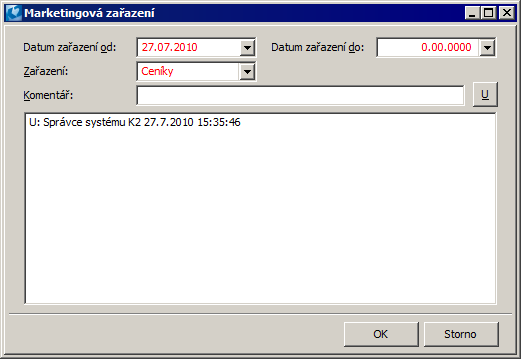
Obr.: Formulár Marketingové zaradenie
Užívateľ v tomto formulári vyplní Dátum zaradenia od, popr. Dátum zaradenia do. Odporúčame zadávať nové marketingové zaradenie vždy s aktuálnym dátumom realizácie do poľa Dátum zaradenia od a bez udania Dátum zaradenia do. Dôvodom je spätná dohľadateľnosť odkedy je daná osoba zaradená do konkrétnej skupiny. Konkrétne marketingové zaradenie pre vybrané kontaktné osoby je možné nastaviť v poli Zaradenie. Pole Komentár slúži ku krátkemu komentáru k tomuto marketingovému zaradeniu a pod týmto poľom je k dispozícii miesto pre ľubovoľný popis zaradenia. Pomocou tlačidla U je možné do popisu vložiť informácie o užívateľovi. Po vyplnení všetkých potrebných údajov sa vytvorí pomocou tohto skriptu položka marketingového zaradenia. Tá je vložená na 4. stranu karty Kontaktnej osoby.
Pokiaľ užívateľ chce vyradiť konkrétnu osobu z danej skupiny, zadá hodnotu do poľa Dátum zaradenia do. Zachová sa tak informácia o tom, ako dlho bola osoba v konkrétnej marketingovej skupine. Tento krok je nutné vykonať v Zmene ručne v položke marketingového zaradenia na 4. strane karty Kontaktnej osoby.
Vytvorenie adries kontaktných osôb z partnerov
Číslo procesu: CRM009 |
Id. číslo skriptu: FCRM013 |
Súbor: KONT_ADR.PAS |
Popis skriptu: Táto funkcia slúži k doplneniu adries kontaktných osôb z partnerov. |
||
Adresa v strome: |
||
Parametre skriptu:
FirAddressType - FIR Typ vytvorenej adresy. |
PravoNaRec - Áno Ignorovať záznamy, na ktoré nemám právo. |
Pomocou toho skriptu je možné hromadne doplniť Kontaktným osobám adresu z Partnera. Skript prechádza kontaktné osoby partnerov a pokiaľ niektorá z nich nemá adresu typu „Firemná“, vytvorí kontaktnej osobe novú „Firemnú“ adresu. Jedná sa vždy o adresu z Partnera a po vložení ju môžeme nájsť vždy na 3. strane Kontaktnej osoby v poli Adresy.
Vyhľadávanie telefónnych čísel
Číslo procesu: CRM009 |
Id. číslo skriptu: FCRM002 |
Súbor: KOS_FIND_TEL.PAS |
Popis skriptu: Funkcia pre vyhľadávanie telefónnych čísiel zákazníkov, partnerov popr. kontaktných osôb. |
||
Adresa v strome: [Marketing - CRM] [Kontaktné osoby] [Marketing - CRM] [Partneri] [Nákup / Zásobovanie] [Základné dáta] [Dodávatelia] [Funkcie dodávateľov] [Predaj / Spracovanie zákaziek] [Základné dáta] [Zákazníci] [Funkcie zákazníkov] |
||
Parametre skriptu:
Bez parametrov. |
Pomocou tohto skriptu je možné vyhľadávať telefónne čísla alebo ich časti vo všetkých typoch elektronických adries. Skript vyhľadáva v moduloch Partneri, Kontaktné osoby a Zákazníci. K vlastnému vyhľadaniu telefónnych čísel dôjde vyplnením potrebných údajov vo formulári tohto skriptu.
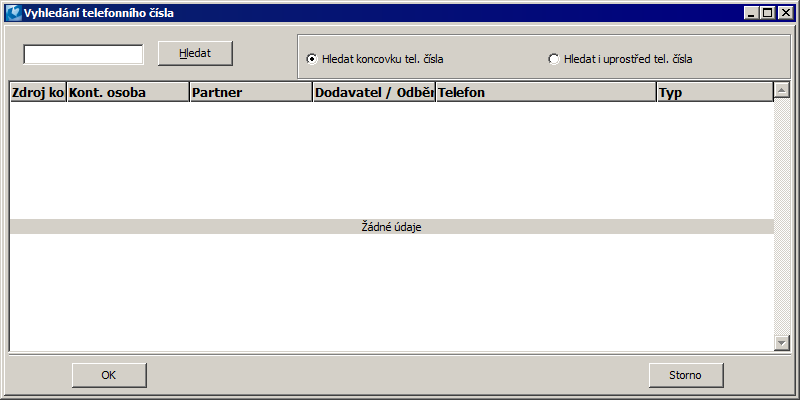
Obr.: Formulár Vyhľadanie telefónneho čísla
Telefónne číslo, ktoré chce vyhľadať užívateľ, sa vždy zapíše do poľa v ľavej hornej časti formulára. Tlačidlo Hľadať slúži k vyhľadaniu telefónneho čísla. Zadané telefónne číslo, ktoré chce vyhľadať užívateľ, nemusí byť vždy zadané úplne. Pokiaľ je zadaná iba časť telefónneho čísla, má užívateľ možnosť Hľadať koncovku tel. čísla. V tomto prípade skript vypíše všetky čísla so zadanou koncovkou. Druhou možnosťou je Hľadať aj uprostred tel. čísla. V tomto prípade sú nájdené tel. čísla, ktoré majú zadaný reťazec nielen ako koncovku, ale tiež uprostred.
Prepis typov adries
Číslo procesu: CRM010 |
Id. číslo skriptu: FCRM006 |
Súbor: MAR_ZTA.PAS |
Popis skriptu: Jedná sa o servisný skript pre prepis typov adries kontaktných osôb. Skript vyhľadá v spestre typy adries uvedené v parametroch skriptu a prepíše ich skratky na "PRI" a "FIR". Ak nenájde takýto starý typ adresy, pridá do spestra nový záznam. |
||
Adresa v strome: |
||
Parametre skriptu - implicitná hodnota:
ZkrFiremni Firemná adresa, ktorá sa má prepísať na typ FIR. |
ZkrPrivatni Súkromná adresa, ktorá sa má prepísať na typ PRI. |
Import kontaktných osôb
Číslo procesu: CRM009 |
Id. číslo skriptu: FCRM043 |
Súbor: ImKos.PAS |
Popis skriptu: Skript pre import Kontaktných osôb zo súboru "*.xls". |
||
Adresa v strome: [Marketing - CRM] [Kontaktné osoby] |
||
Parametre skriptu:
FindPartBy - 0 Parameter pre určenie spôsobu vyhľadávania partnera importovanej kontaktnej osoby. 0 - skript hľadá partnera podľa čísla, 1 - skript vyhľadáva partnera iba podľa skratky 1, 2 - skript vyhľadáva partnera iba podľa skratky 2, 3 - skript vyhľadáva partnera iba podľa názvu, 4 - skript vyhľadáva partnera iba podľa IČO. |
XMLFile - ImportPart.xml Parameter pre určenie názvu "*.xml" súboru, kde je uložené aktuálne nastavenie a spárovanie polí. |
Pomocou tohto skriptu je možné naimportovať kontaktné osoby do IS K2 zo súboru "*.xls" a zjednodušiť tým ich zavedenie do systému. Spoločne s kontaktnými osobami je možné importovať taktiež ich elektronické adresy.
Pri príprave súboru vhodného k importu je nutné dbať na to, aby hlavička s popisom stĺpcov bola uvedená na riadku č. 1 a vlastné dáta, ktoré sa budú importovať, od riadku č. 2.
Po spustení skriptu je potrebné načítať pripravený súbor "*.xls" do poľa Vstupný súbor. K tomuto užívateľovi slúži tlačidlo Načítaj súbor.
Po výbere a načítaní vstupného súboru sa v ľavej časti formulára skriptu v časti Vstupné stĺpce zobrazí 1. riadok importovaného súboru. Možnosť S hlavičkou znamená, že sa budú dáta importovať od riadku č. 2, v opačnom prípade od riadku č. 1.
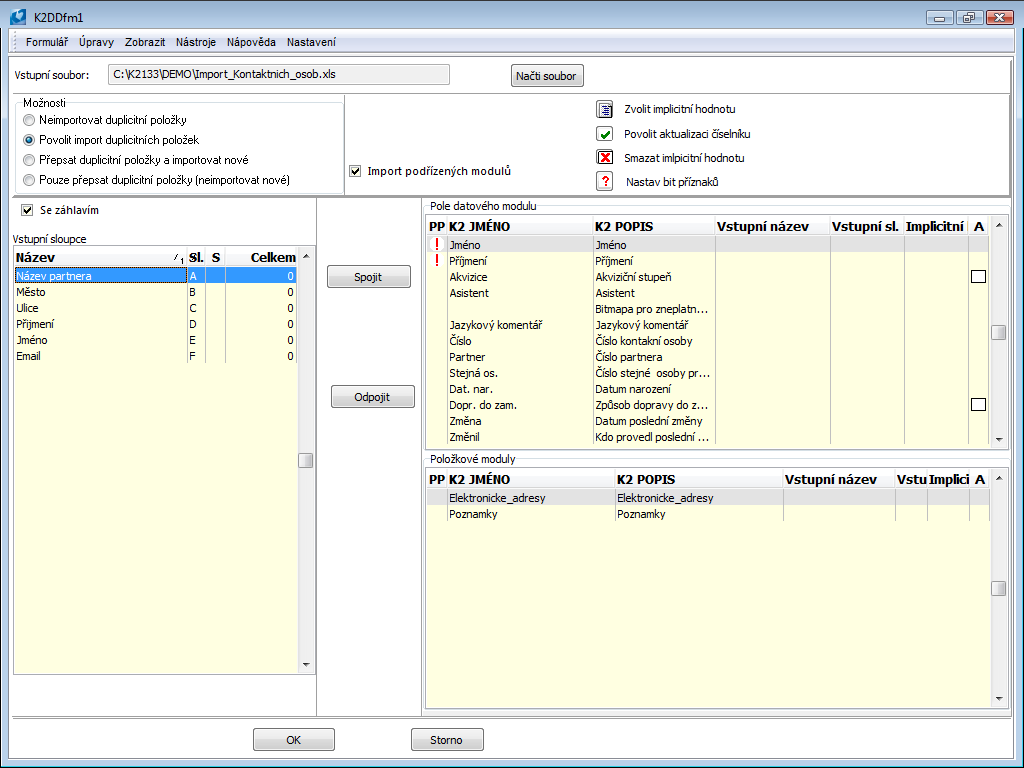
Obr.: Načítanie vstupného súboru importu
Nastavenie importu:
Neimportovať duplicitné položky |
Importujú sa iba tie kontaktné osoby, ktoré nie sú v databáze K2. |
Povoliť import duplicitných položiek |
Importujú sa všetky záznamy bez rozdielu zhodností názvov firmy v databáze. |
Prepísať duplicitné položky a importovať nové |
Importujú sa všetky záznamy. Tie záznamy, ktoré sú v databáze, budú zmenené, ostatné sa založia ako nové. |
Iba prepísať duplicitné položky (neimportovať nové) |
Importujú sa iba duplicitné položky, tzn. tie záznamy, ktoré sú už v databáze K2. |
Import podriadených modulov |
Implicitne nastavené vrátane importu podriadených modulov. Pokiaľ je pole začiarknuté je možné importovať podriadené moduly tzn. elektronické adresy a poznámky. |
Pri importe sa duplicita kontaktných osôb vyhodnocuje vždy podľa Mena, Priezviska a Partnera, ku ktorému je priradená osoba. Partner tejto kontaktnej osoby sa vyhľadáva podľa Čísla, Názvu, Skratky 1, Skratky 2 alebo IČO vždy podľa toho, ako je nastavený parameter skriptu "FindPartBy". Tento parameter je vtedy nutné nastaviť vždy tak, akým spôsobom je špecifikovaný partner importovanej kontaktnej osoby vo vstupnom súbore.
Po načítaní polí vstupného súboru a nastavení importu je nutné jednotlivé stĺpce vstupného súboru spojiť s poľami v IS K2.
Priraďovanie polí
- Vyberieme Názov v časti Vstupné stĺpce.
- Vyberieme Pole v časti Pole dátového modulu.
- Stlačíme tlačidlo Spojiť.
V stĺpcoch Vstupný názov a Vstupný stĺpec v časti Pole dátového modulu sa zobrazujú názvy priradených stĺpcov z importovaného súboru a zároveň sa v časti Vstupné stĺpce načíta počet priradení.
V prípade odpojenia polí stačí iba vybrať pole v časti Pole dátového modulu a stlačiť tlačidlo Odpojiť. Dôjde k odpojeniu vždy toho poľa, na ktorom stojí pravítko.
Povinné pole - Príznakom ![]() v stĺpci PP sú označené povinné polia v K2, ku ktorým je potrebné priradiť stĺpce zo vstupného súboru a zadať Impl. hodnotu.
v stĺpci PP sú označené povinné polia v K2, ku ktorým je potrebné priradiť stĺpce zo vstupného súboru a zadať Impl. hodnotu.
Impl. hodnota ![]()
- Výberom alebo zadaním implicitnej hodnoty je možné importovať do databázy K2 uvedenú implicitnú hodnotu bez toho, aby bol priradený stĺpec zo súboru "*.xls".
- V prípade, že bude priradený stĺpec zo vstupného súboru a zároveň implicitná hodnota, bude importovaná implicitná hodnota v prípade, že sa vyskytne vo vstupnom súbore prázdna hodnota.
- Vyplnenie implicitnej hodnoty je povinné pri povinných poliach a poliach, ktoré sa odkazujú na číselníky a pri ktorých nie je povolená ich aktualizácia, pozri nižšie.
- Vložiť implicitnú hodnotu je možné cez ikonu v hornej časti formulára alebo pomocou klávesu Enter na zázname.
Aktualizácia číselníkov ![]()
- Príznak
 v stĺpci A znamená, že je možné pri poliach, ktoré majú väzbu na číselníky, povoliť pri importe aktualizáciu týchto číselníkov. V prípade, že sa povolí aktualizácia číselníka, bude v stĺpci A príznak
v stĺpci A znamená, že je možné pri poliach, ktoré majú väzbu na číselníky, povoliť pri importe aktualizáciu týchto číselníkov. V prípade, že sa povolí aktualizácia číselníka, bude v stĺpci A príznak  .
. - V prípade, že nebude povolená aktualizácia číselníka, musí byť zadaná implicitná hodnota, ktorá bude importovaná, pokiaľ priradený stĺpec vstupného súboru bude obsahovať prázdnu hodnotu alebo hodnotu, ktorá nie je v číselníku.
- Povoliť aktualizáciu je možné cez ikonu
 v hornej časti formulára alebo pomocou klávesovej skratky Shift+Enter na zázname.
v hornej časti formulára alebo pomocou klávesovej skratky Shift+Enter na zázname.
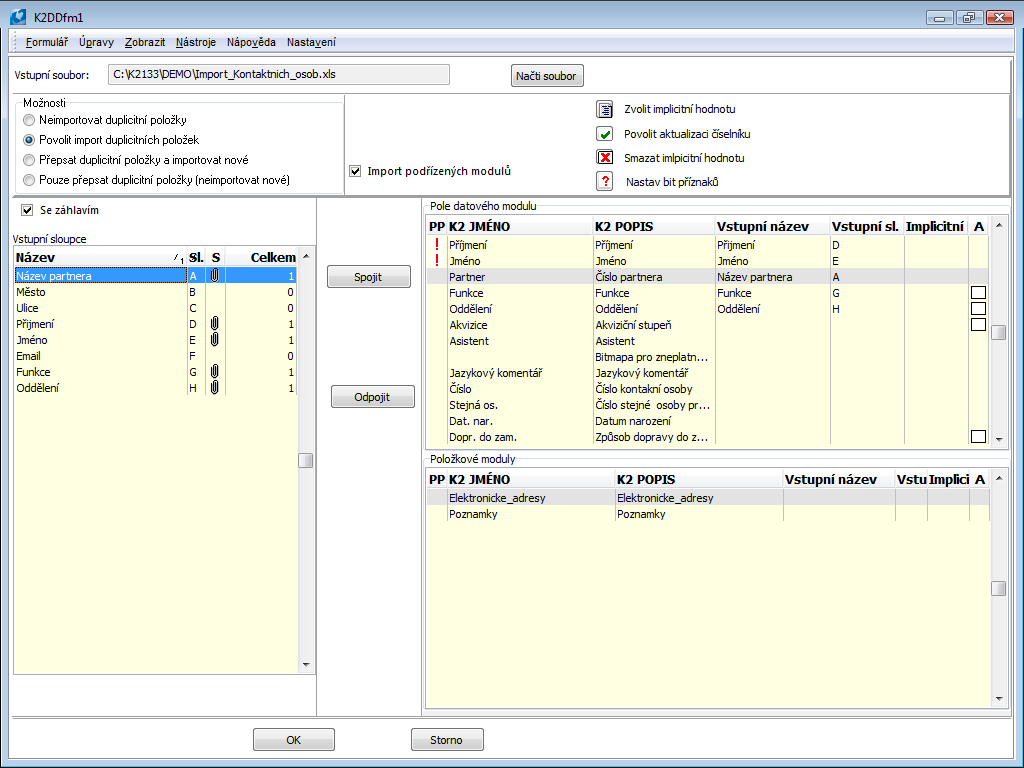
Obr.: Priradené pole importu
Pomocou skriptu Import kontaktných osôb je možné spolu s kontaktnými osobami importovať tiež ich elektronické adresy alebo poznámky. Vo formulári skriptu v časti Položkové moduly je nutné požadovaný modul rozkliknúť. Zobrazí sa formulár Import podriadených modulov.
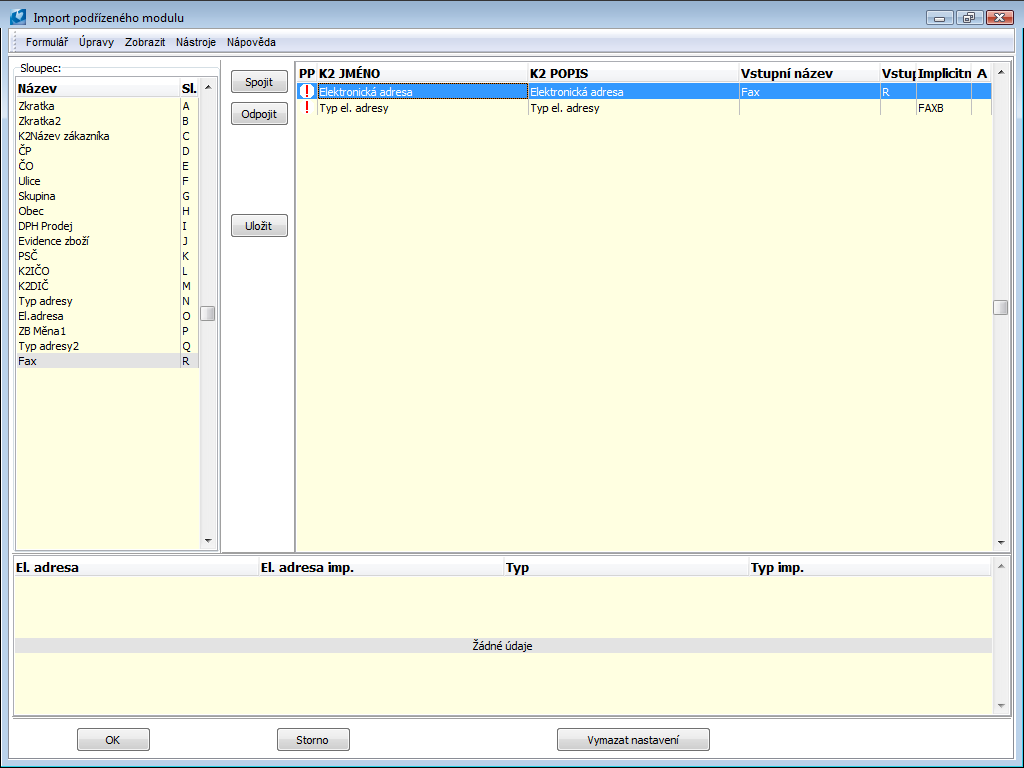
Obr.: Formulár Import podriadených modulov
V tomto formulári je nutné opäť spojiť príslušné polia K2 so stĺpcami vstupného súboru alebo týmto poliam priradiť ich implicitnú hodnotu. Prepojenie prebieha pomocou tlačidla Spojiť. Pokiaľ sú spárované jednotlivé polia, prípadne majú nastavenú implicitnú hodnotu musí užívateľ uložiť toto spojenie. Vykonáme to tlačidlom Uložiť.
Rovnakým spôsobom je nutné postupovať pri importe poznámok.
Pri práci s touto funkciou je možné vždy pomocou voľby Uloženie Nastavenia uložiť nastavenie formulára tzn. priradenie jednotlivých polí.
Anonymizácia dát pri kontaktných osobách (podpora GDPR)
Číslo procesu: CRM 009 |
Id. číslo skriptu: FCRM060 |
Súbor: AnonymizeContactPerson.PAS |
Popis skriptu: Skript vymaže hodnoty v poliach, ktoré obsahujú osobné údaje. Skript je spustiteľný iba v stave kontajner. |
||
Adresa v strome: [Marketing - CRM] [Kontaktné osoby] |
||
Parametre skriptu:
ActivityAll - nie Áno - vymaže celý strom aktivít |
ActivityType Vymaže požadovaný typ aktivity |
All - nie Áno - nastaví všetky parametre typu boolean na áno |
AttachementType Vymaže požadovaný typ prílohy |
CommentType Pridá nadefinovaný typ komentára k automaticky vytvorenému komentáru |
DeleteNotes - Nie Áno - vymaže záznamy v záložke Poznámky |
EAddress - Nie Áno - skryjú sa hodnoty v poliach Elektronických adries |
FirstName - Nie Áno - skryje sa hodnota v poli Meno |
MarketingPersonalData - Nie Áno - vymaže hodnoty zo 6. strany Kontaktných osôb |
OtherPersonalData - Nie Áno - vymaže hodnoty zo 3. strany Kontaktných osôb |
PraSk Pridá právo na záznam |
SimpleAddress - Nie Áno - vymaže hodnotu v poliach Jednoduchých adries |
Surname - Nie Áno - skryje sa hodnota v poli Priezvisko |
TitleData - Nie Áno - vymaže hodnoty v poliach Titul a Titul za |
Pomocou tohto skriptu je možné vymazať hodnoty v poliach, ktoré obsahujú osobné údaje. Pole, ktoré chceme vymazať si je možné nadefinovať v parametroch skriptu.